삼성 갤럭시 시리즈는 그 역사를 통틀어 수많은 개선을 거쳤으며, 그 중 가장 중요한 것은 터치위즈에서 하나의 UI로 전환한 것입니다. 이러한 변화 이후 갤럭시 라인업은 스마트폰의 전반적인 사용자 경험을 향상시키기 위해 설계된 다양한 혁신적인 기능을 자랑합니다.
삼성 갤럭시 기기의 성능과 기능을 최적화하려면 기기의 잠재력을 최대한 활용하기 위해 특정 설정을 조정해야 하는 경우가 많습니다. 이러한 수정을 통해 사용자는 스마트폰에서 향상된 사용자 경험을 즐길 수 있습니다.
Wi-Fi 통화 켜기
갤럭시 장치에서 Wi-Fi 통화를 활성화하면 모바일 연결이 원활하지 않거나 없는 지역에서 Wi-Fi를 통해 전화를 걸고 받을 수 있어 전화 대화의 오디오 충실도를 크게 향상시킬 수 있습니다. 이 기능을 활성화하려면 특정 모델에 대해 다음 단계를 따르세요:
사용자가 구성한 모델 및 설정에 따라 기기의 홈 버튼 또는 전원 버튼을 사용하여 Samsung Phone 애플리케이션에 액세스합니다. 또는 기기가 잠겨 있거나 사용 중인 상태에서 화면 하단에서 위로 스와이프하여 휴대폰 앱에 액세스할 수 있습니다.
세 개의 점 메뉴를 탭하여 설정 옵션에 액세스하면 드롭다운 목록이 표시됩니다. 여기에서 사용 가능한 선택 항목 중에서 “설정”을 선택하여 계속 진행합니다.
⭐ 이제 아래로 스크롤하여 Wi-Fi 통화를 켜세요. 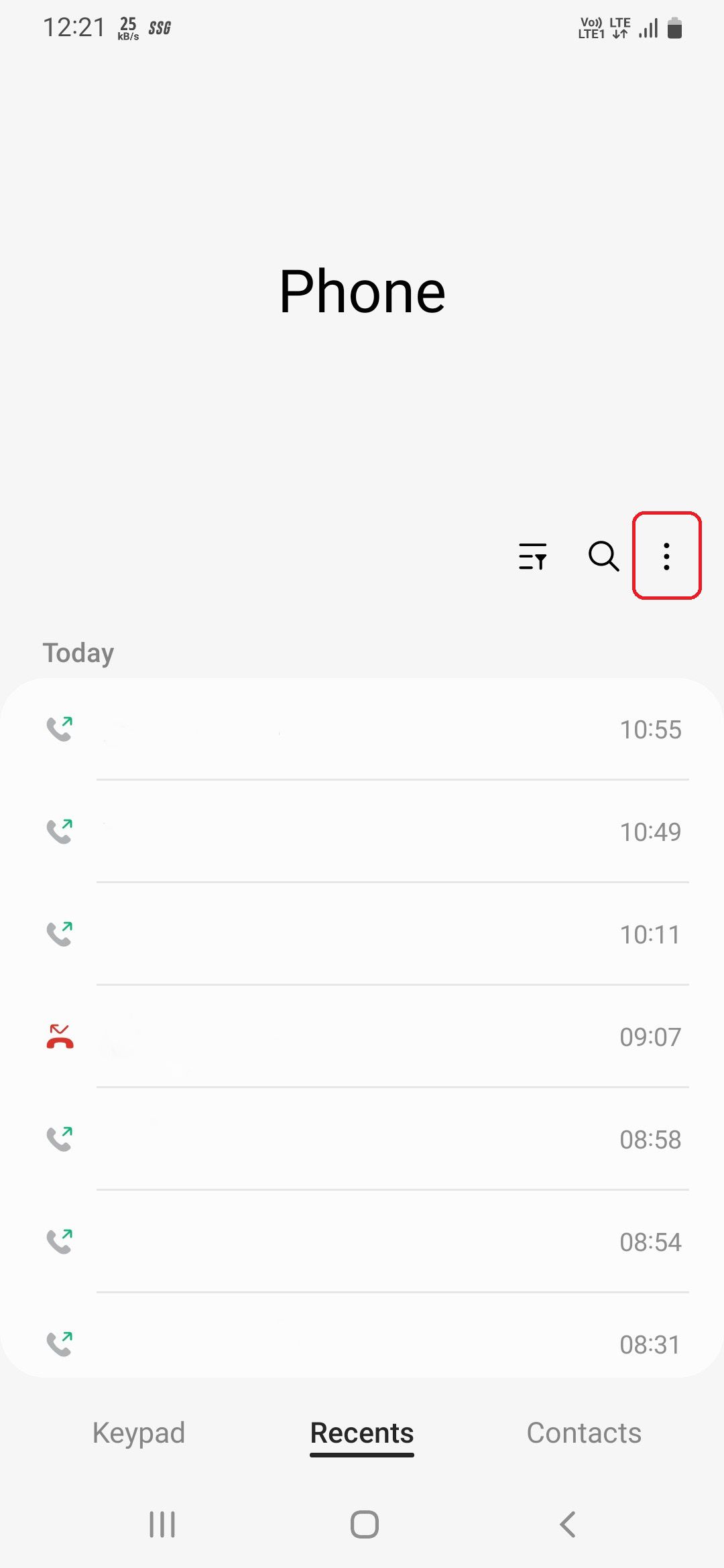
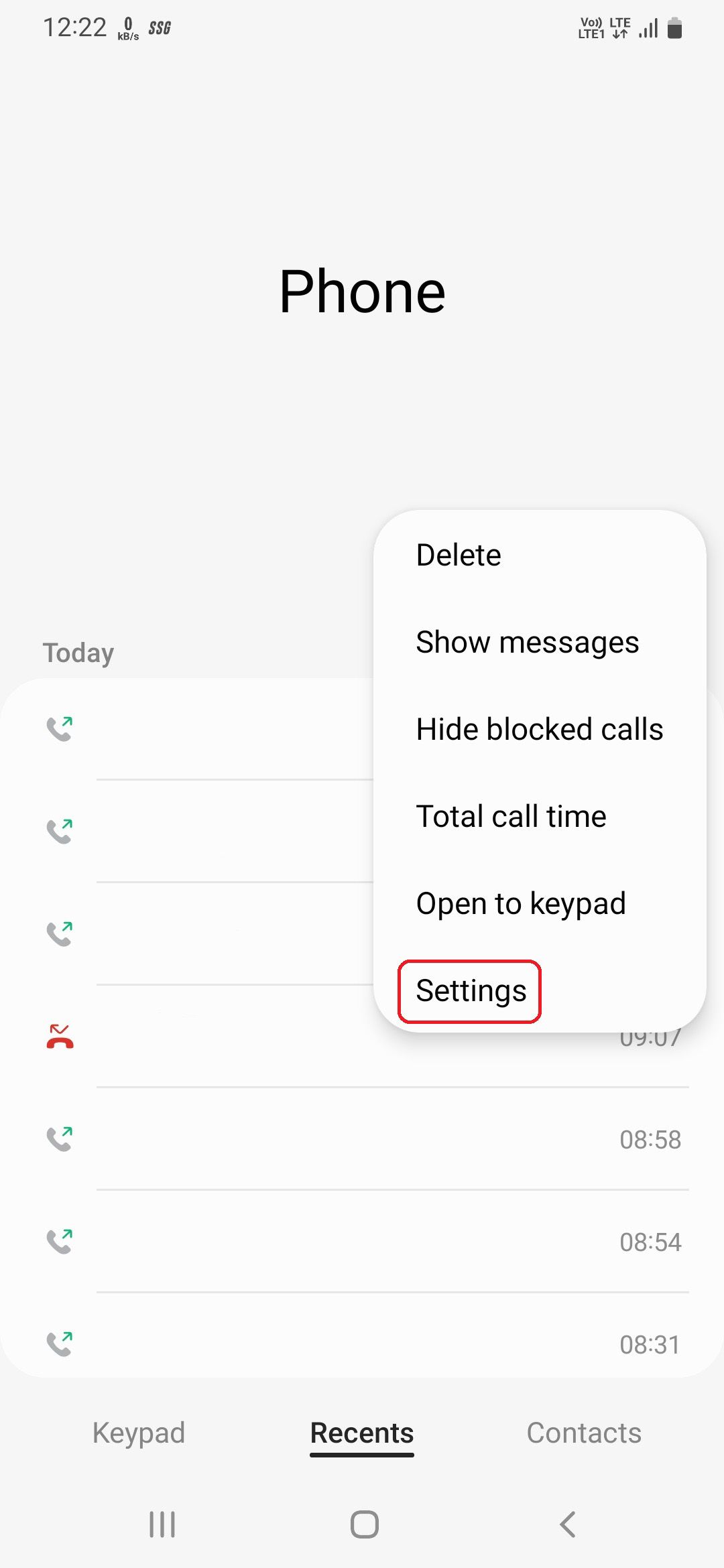
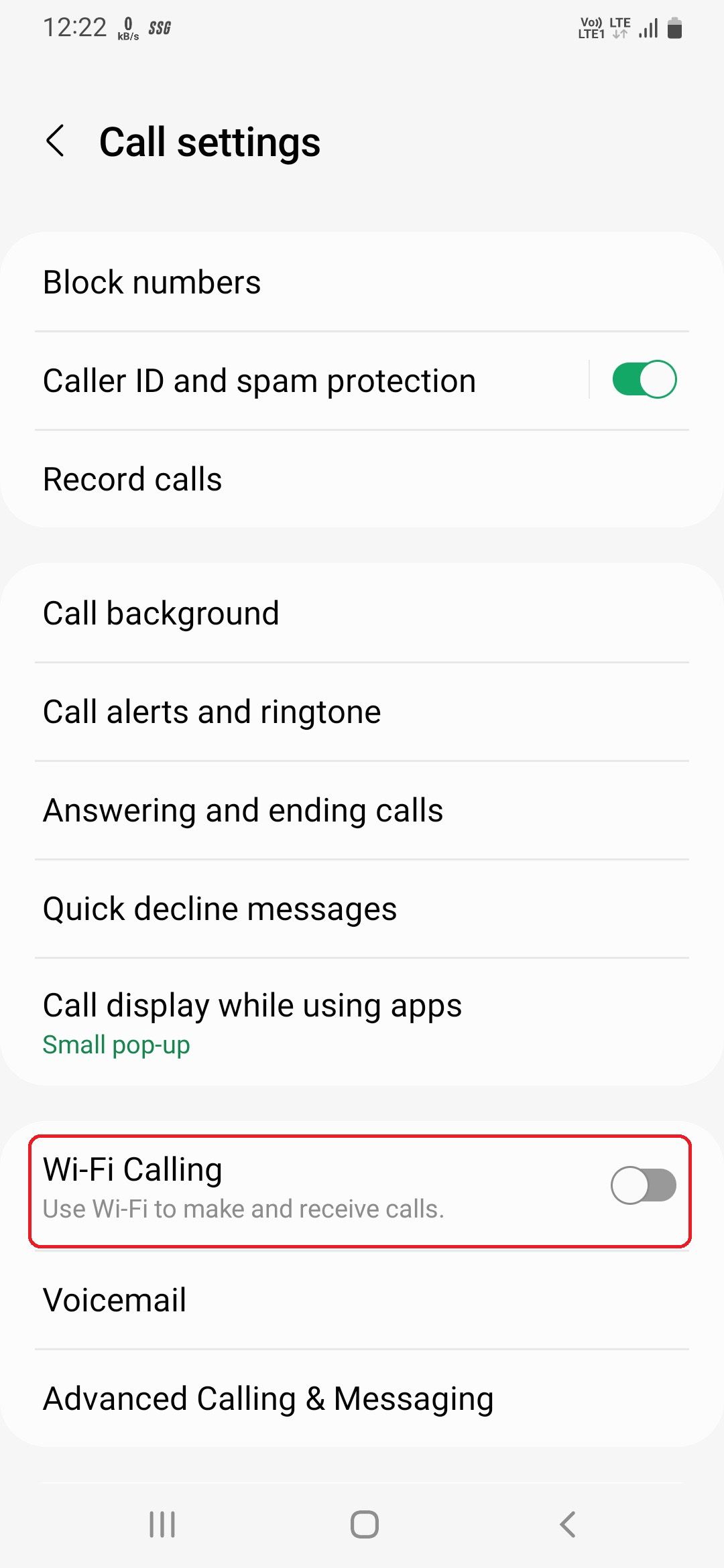 닫기
닫기
자동 완성 서비스에 Google 비밀번호 관리자 사용
다양한 애플리케이션 또는 온라인 플랫폼을 통해 로그인 자격 증명을 안전하게 저장, 생성 및 구성하는 수단으로 비밀번호 관리자를 사용하는 것이 최근 몇 년 동안 점점 더 인기를 얻고 있습니다. 이 디지털 영역에는 다양한 선택지가 존재하지만 그중에서도 Google 비밀번호 관리자는 신뢰성, 데스크톱 및 스마트폰을 포함한 여러 기기와의 호환성, 특히 무료로 사용할 수 있다는 점에서 탁월한 옵션으로 돋보입니다.
삼성 갤럭시 기기에는 자동 양식 작성을 위한 삼성 패스가 기본으로 제공되지만, 간단한 지침을 준수하면 이 설정을 손쉽게 변경하여 Google 비밀번호 관리자를 사용할 수 있습니다.
‘설정’ 메뉴에 액세스한 다음 ‘일반 관리’ 옵션으로 이동하여 ‘비밀번호 및 자동 완성’을 선택합니다.
⭐ 자동 완성 서비스 제목 아래의 설정 아이콘을 탭하고 Google을 선택한 다음 확인 메시지가 표시되면 확인을 탭합니다.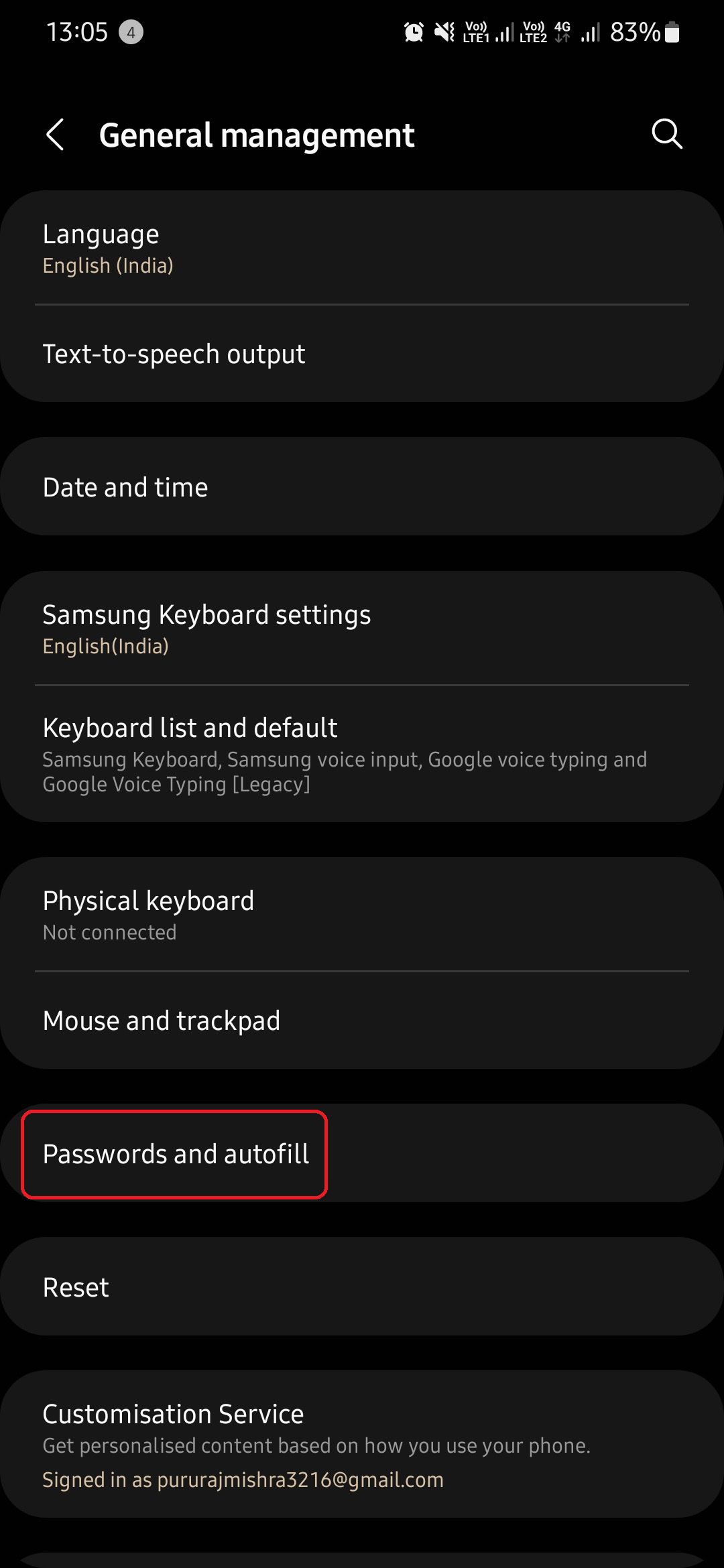
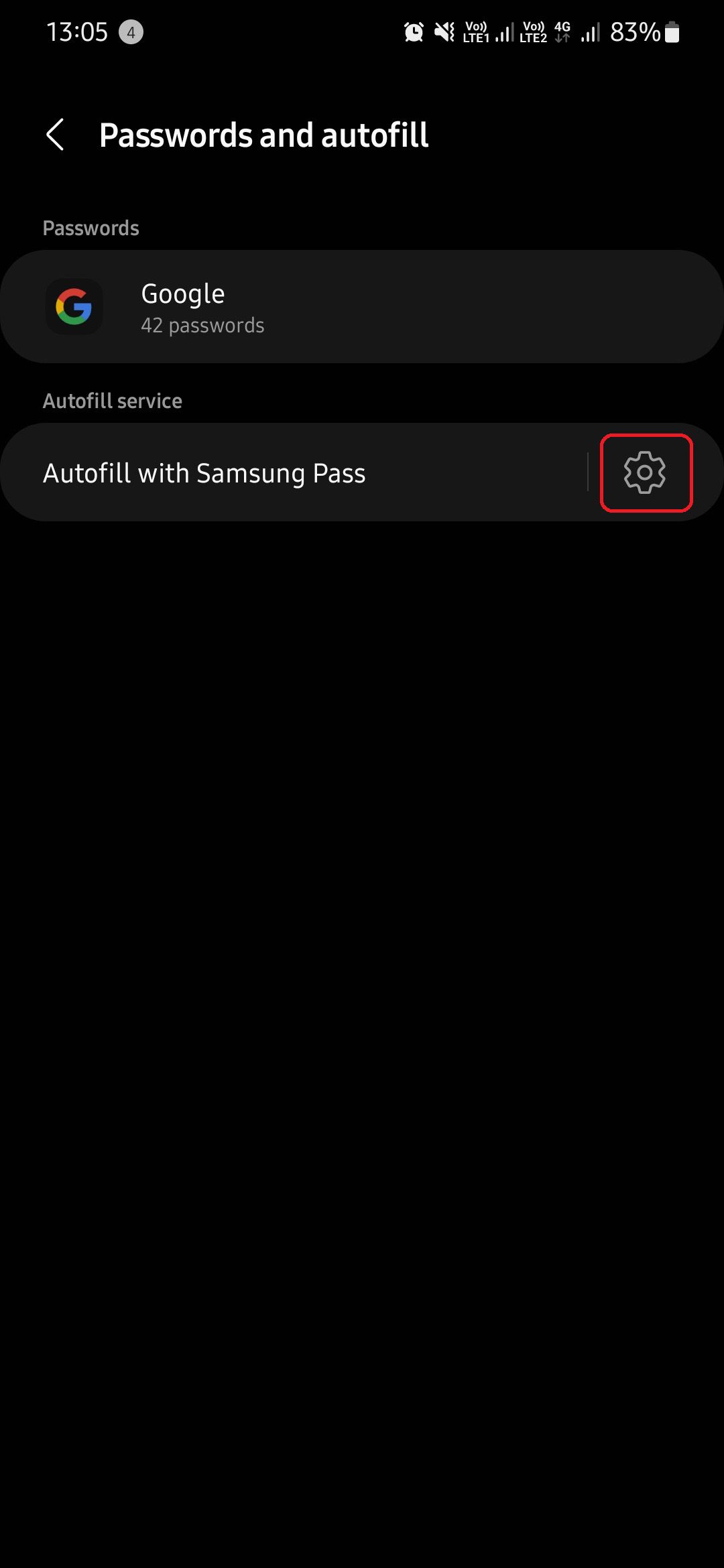
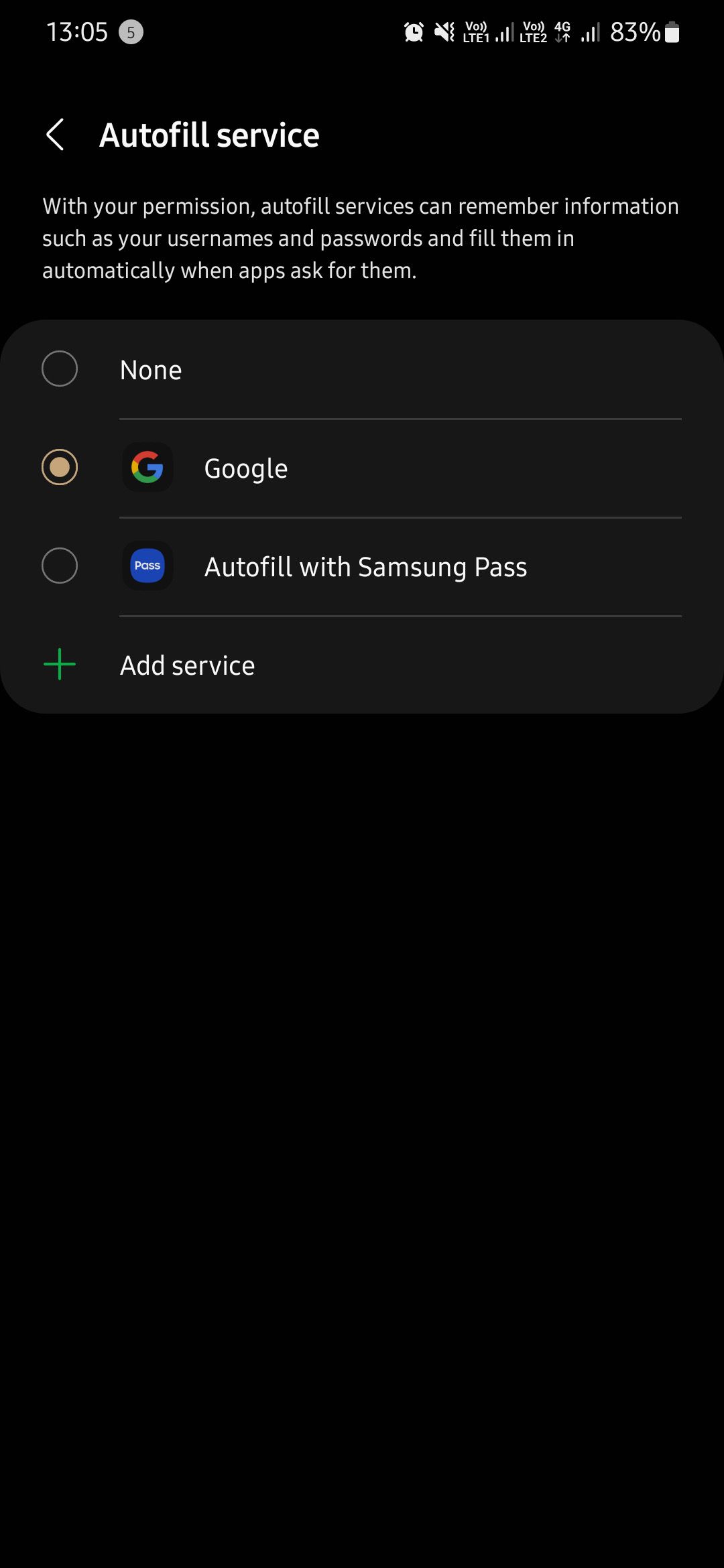 닫기
닫기
저장된 비밀번호 관리에 대한 지침이 필요하거나 비밀번호 관리 도구를 사용하는 데 익숙하지 않은 경우 Google의 비밀번호 관리자에 대한 종합적인 개요가 도움이 될 수 있습니다.
맞춤 광고 비활성화
실제로 최신 스마트폰은 인터넷 검색과 전자상거래 활동을 통해 상당한 양의 정보를 축적하고, 이러한 데이터를 활용하여 맞춤형 광고를 제공합니다. 이러한 타겟팅 프로모션은 기존 프로모션과 비교했을 때 분명 더 높은 관련성을 보이지만, 일부 개인은 이러한 목적으로 개인 정보가 활용되는 것에 대해 불편함을 느낄 수 있습니다. 다행히도 앞서 설명한 프로토콜을 구현하여 이러한 광고를 효과적으로 비활성화할 수 있습니다.
“설정” 메뉴에 액세스한 다음 “보안 및 개인정보 보호” 섹션으로 이동합니다. 여기에서 “개인정보”를 선택한 다음 “기타 개인정보 설정”을 선택합니다. 마지막으로 “맞춤 설정 서비스”를 선택하여 이 특정 기능에 대한 기본 설정을 조정합니다.
⭐ 이 휴대폰 사용자 지정 및 맞춤형 광고 및 다이렉트 마케팅 끄기. 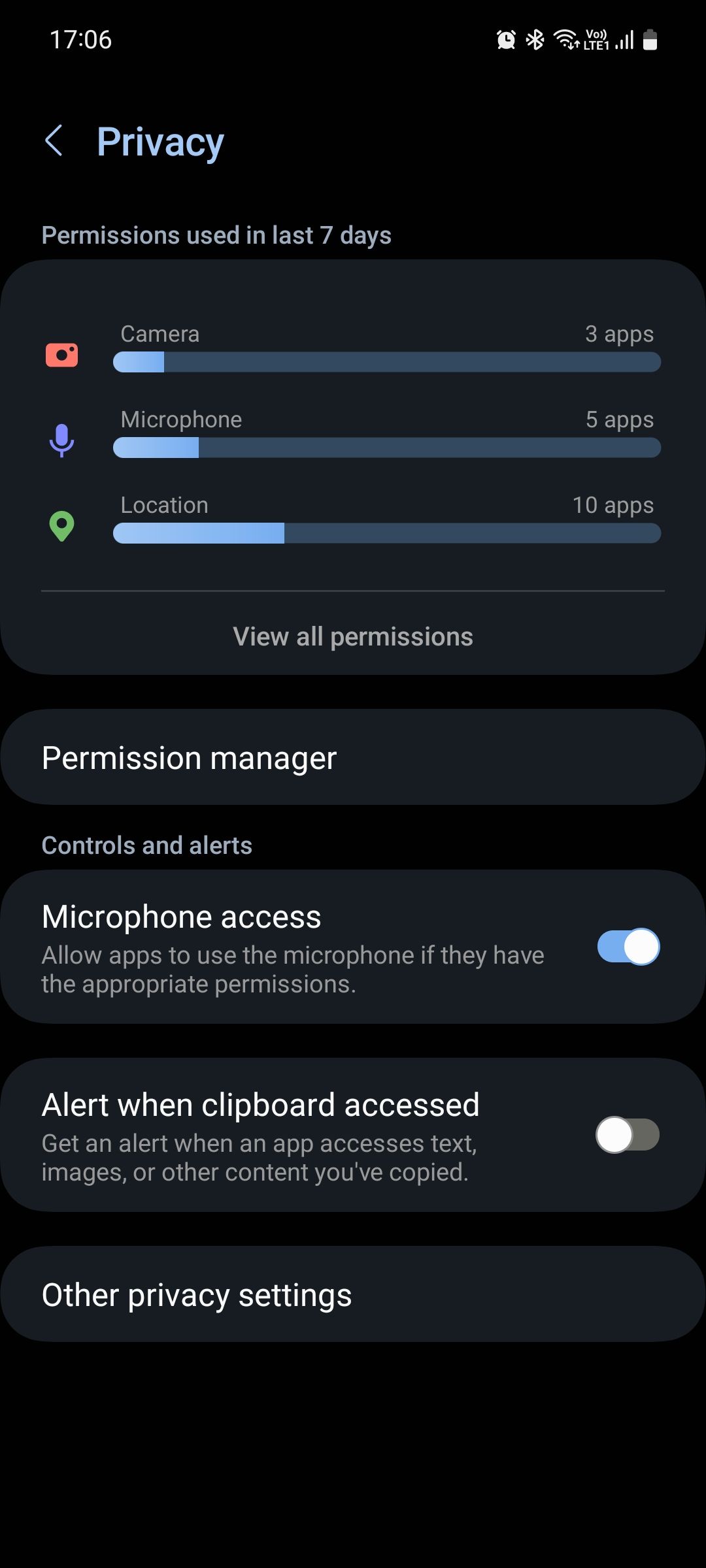
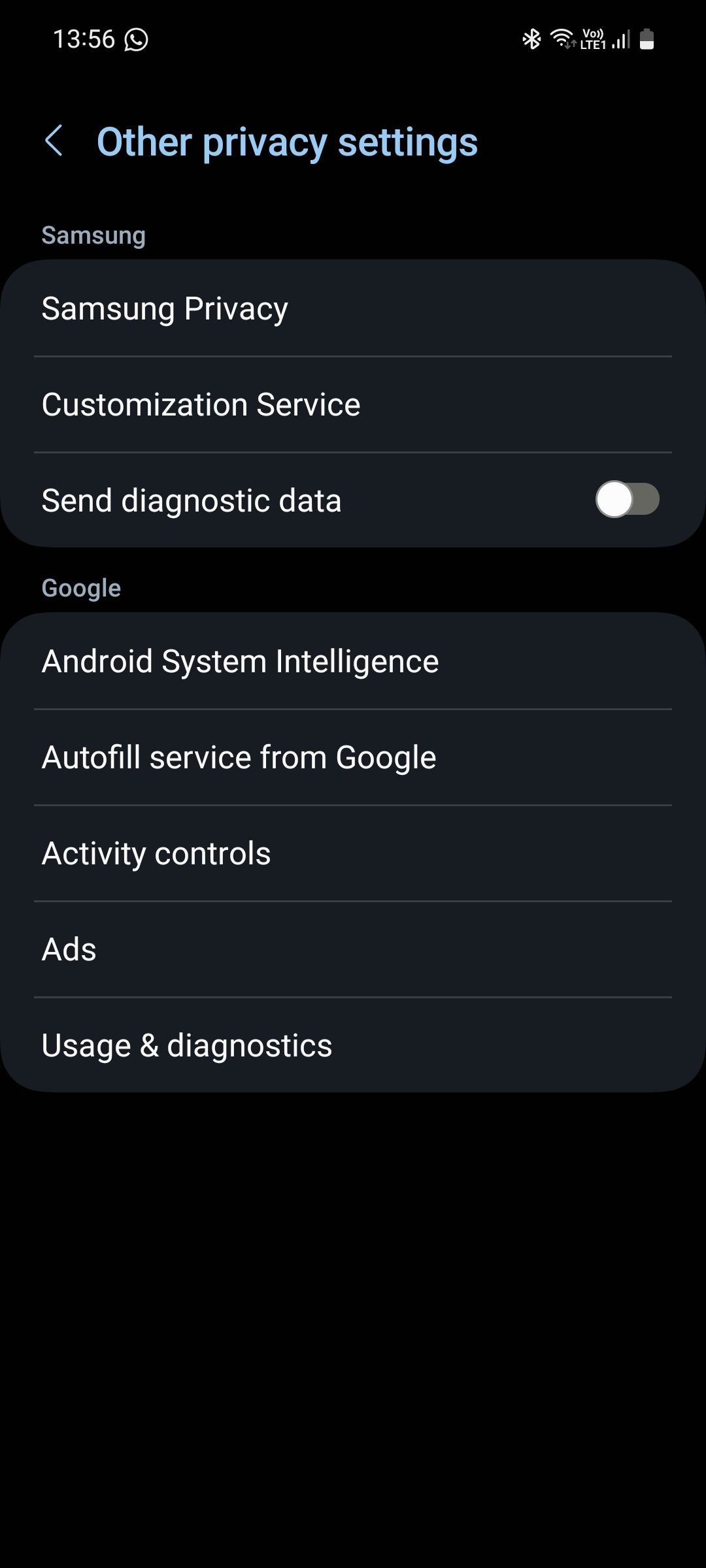
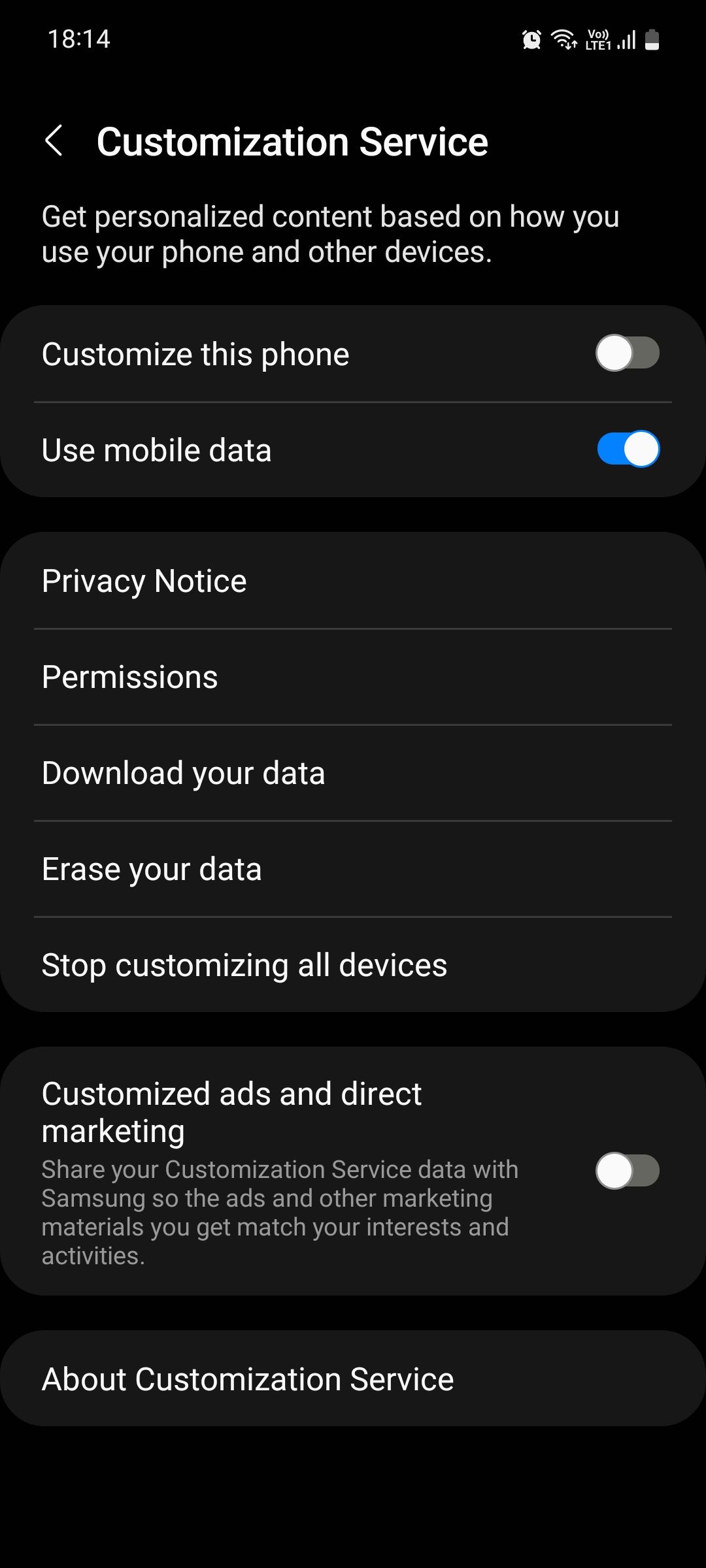 닫기
닫기
삼성 디바이스에서 맞춤형 광고를 중지하려면 이 절차를 따르세요. 또는 장기적인 해결책을 위해 삼성 디바이스에서 체계적인 프로모션 및 제안을 비활성화하는 방법을 알아보세요. 또한 원하는 경우 Google에서 컴퓨터에서 맞춤 광고를 제거하는 방법을 살펴보세요.
잠금 화면 알림에서 콘텐츠 숨기기
잠금 화면 알림을 사용하면 휴대폰을 열지 않고도 메시지나 전자 서신을 열람할 수 있는 적절한 수단을 제공합니다. 편의성이 가장 중요하지만, 개인이 표시된 알림을 면밀히 살펴볼 수 있다는 점에서 프라이버시에 대한 우려를 불러일으키는 접근 방식이기도 합니다.
잠금 화면 알림의 정보를 숨기려면 다음 절차를 따르세요:
‘설정’ 메뉴에 액세스하여 ‘알림’ 하위 메뉴로 이동한 다음 ‘잠금 화면 알림’ 옵션을 선택합니다.
모든 애플리케이션에서 액세스할 수 있는 잠금 화면에서 표시되는 정보를 숨기려면 ‘콘텐츠 숨기기’를 선택하여 이 데이터를 숨기세요.
⭐ 일부 앱에서 잠금 화면 알림 콘텐츠를 숨기려면 콘텐츠 표시를 탭한 다음 옆에 있는 설정 아이콘을 탭하고 비공개로 유지하려는 앱을 끄세요.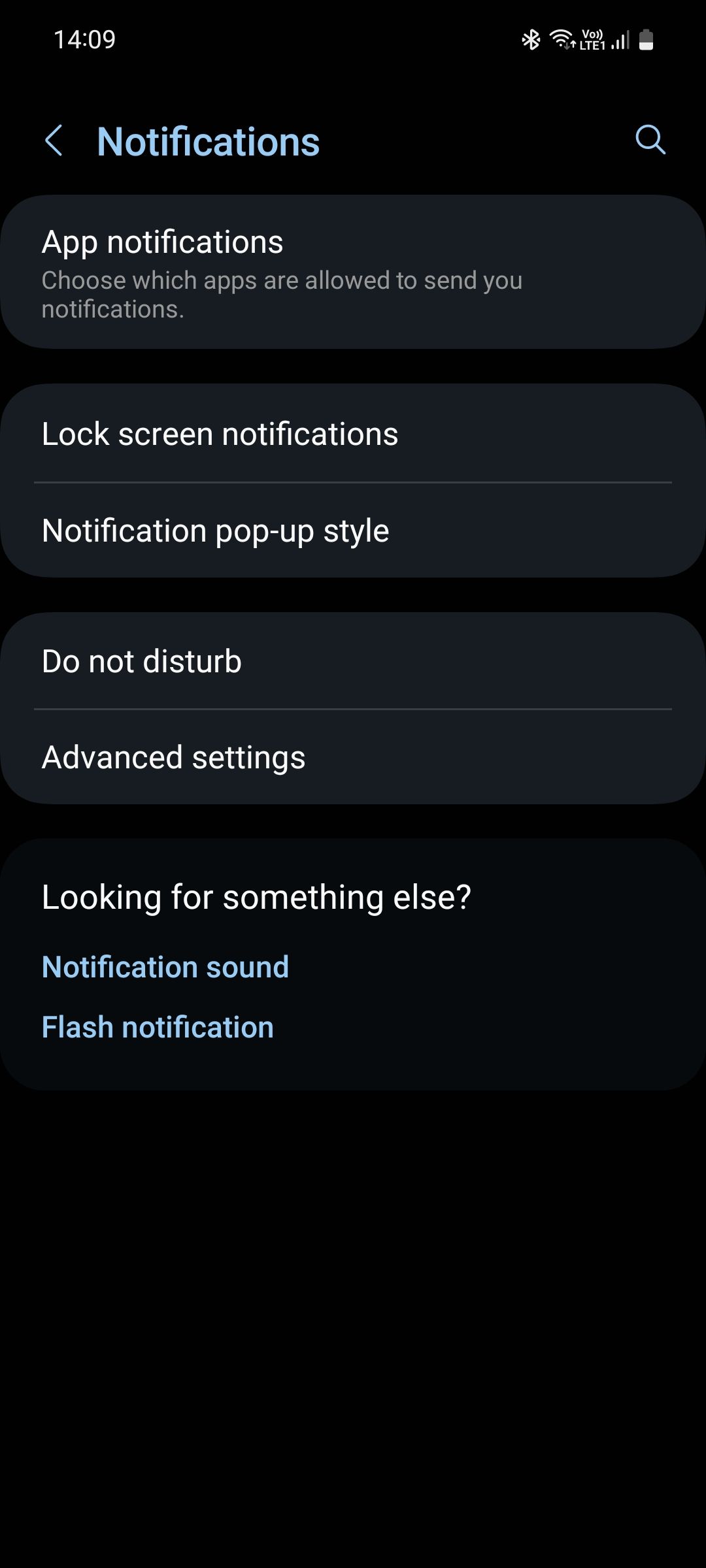
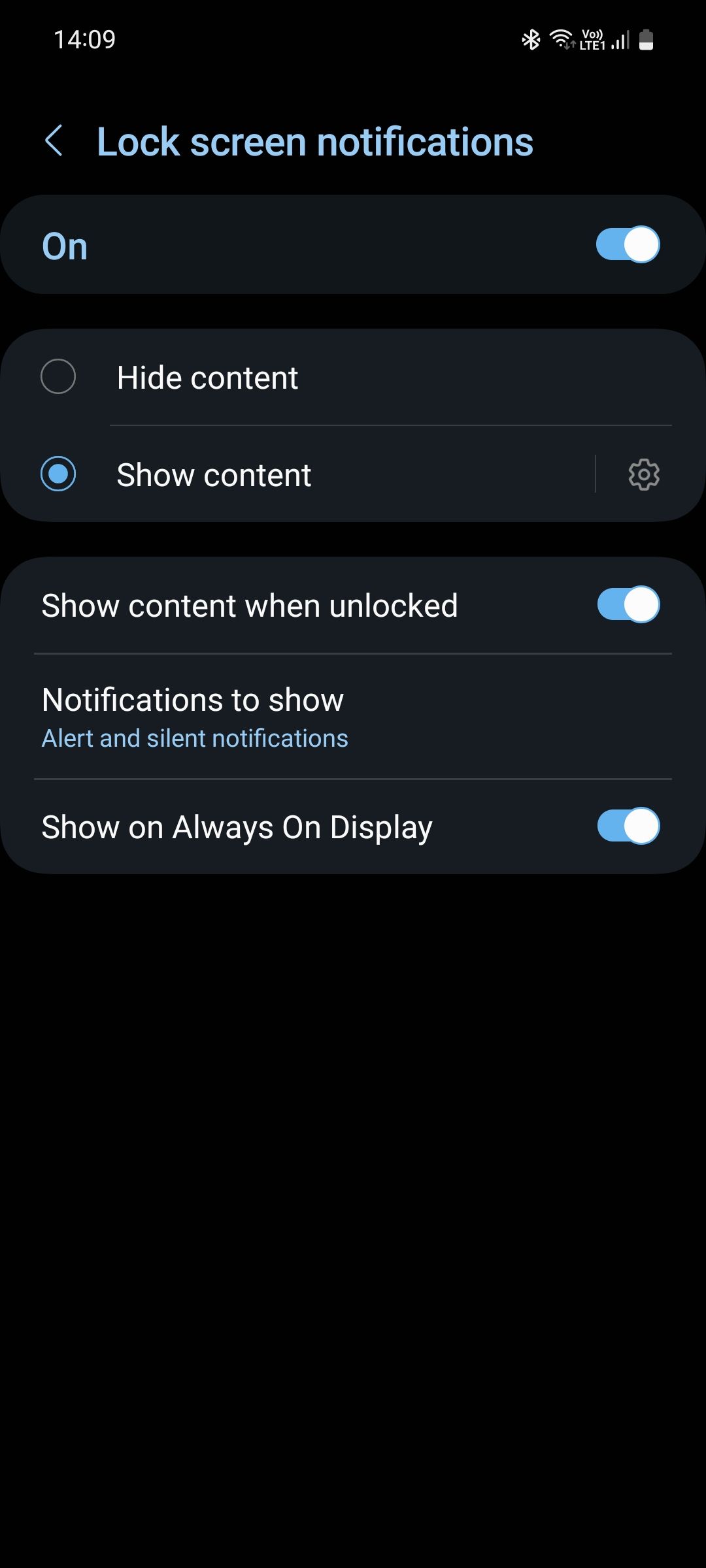
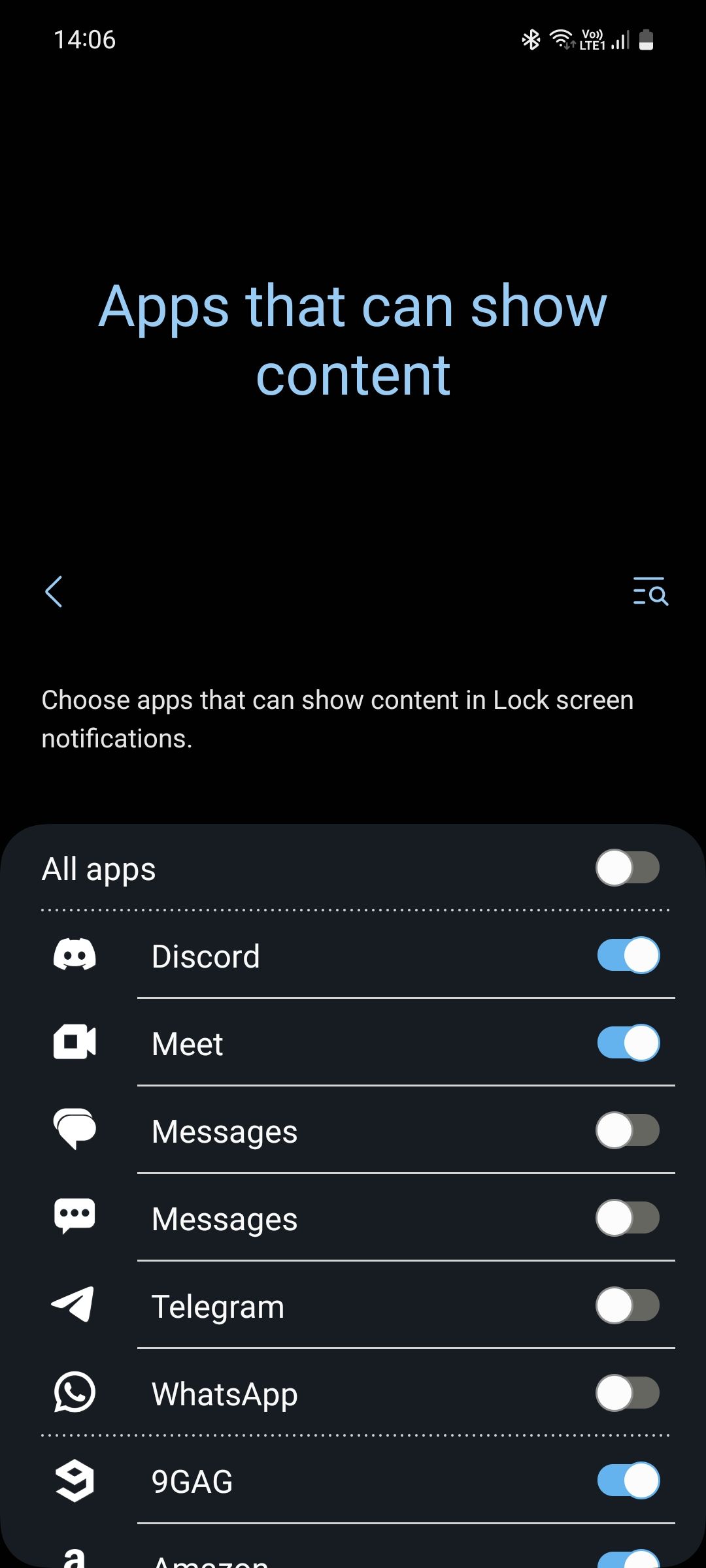 닫기
닫기
잠자기 앱 사용자 지정
하나의 UI는 자주 사용하지 않는 애플리케이션을 휴면 상태로 설정하여 시스템 리소스를 절약하는 절전 메커니즘을 제공합니다. 이 기능은 배터리 수명을 절약하거나 기기 성능을 향상시키기 위한 실용적인 솔루션입니다. 그러나 활성 상태에서 애플리케이션을 실수로 종료하면 휴면 상태로 인해 저장되지 않은 데이터가 손실될 수 있다는 점에 유의해야 합니다.
이러한 상황을 방지하기 위해 One UI는 사용자가 삼성 갤럭시 기기에서 절전 모드에서 작동하도록 허용되는 애플리케이션을 개인화할 수 있는 기능을 제공합니다. 이 기능을 사용하려면 “설정” 메뉴로 이동하여 “배터리 및 장치 관리”를 선택한 다음 “배터리”를 선택하면 됩니다. 여기에서 ‘백그라운드 사용 제한’ 섹션에 액세스하여 유휴 앱을 절전 모드로 전환하는 기능을 비활성화할 수 있습니다.
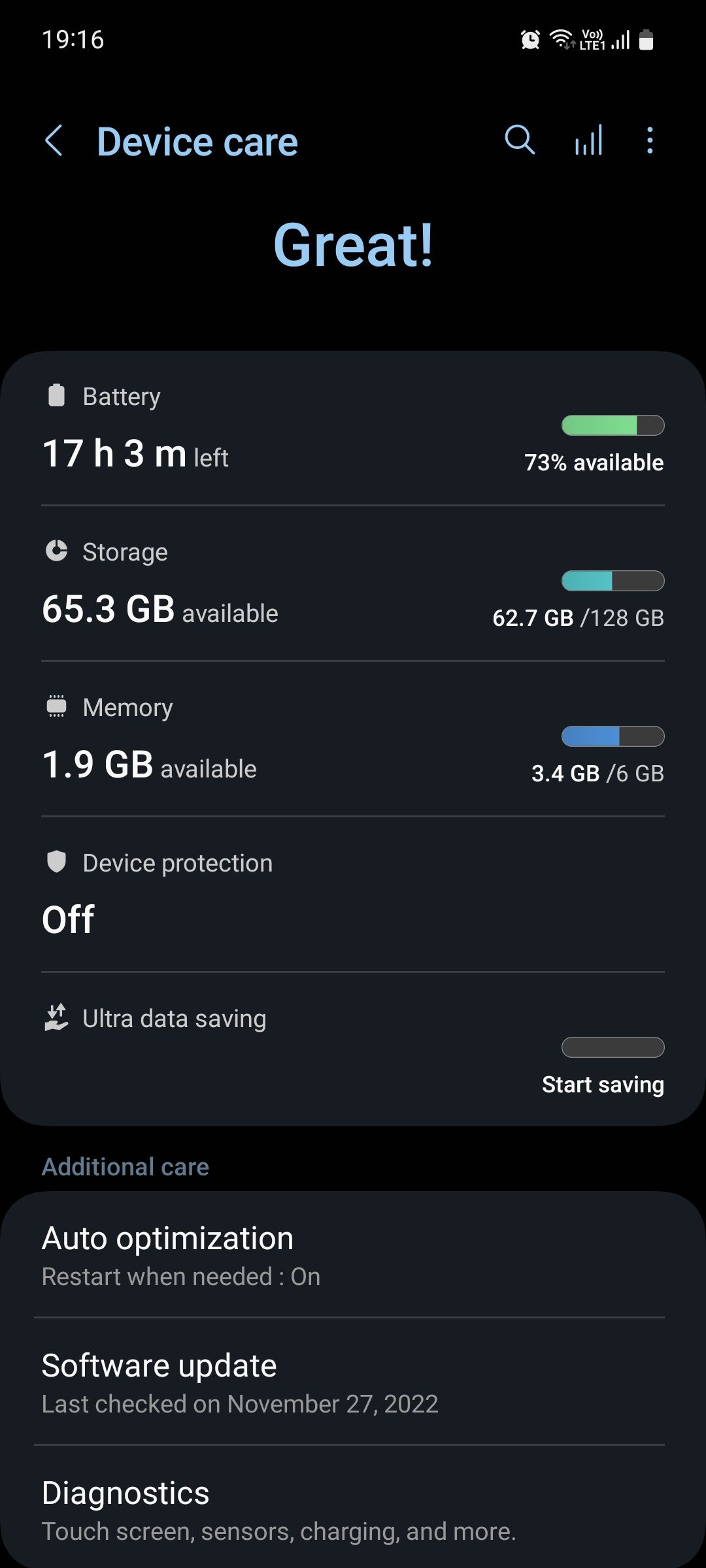
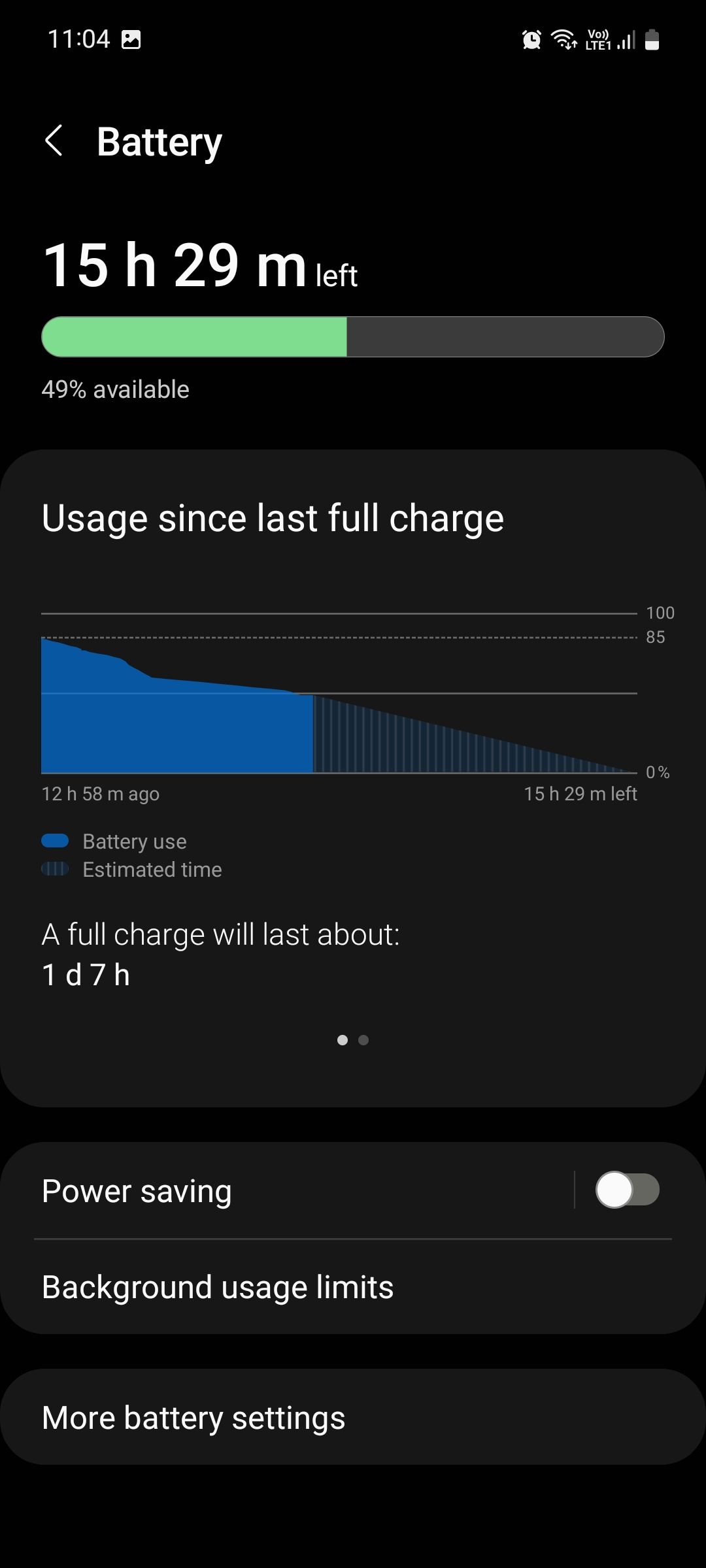
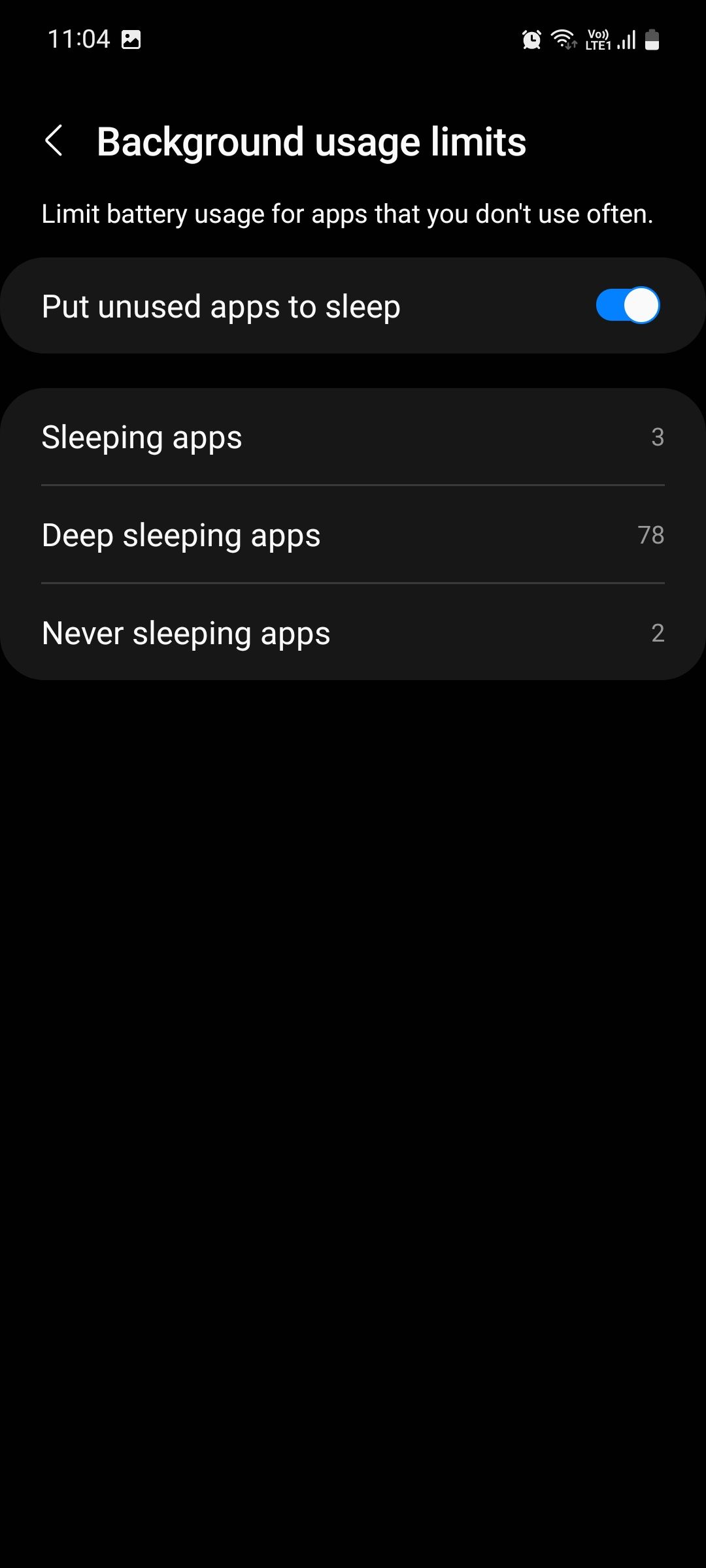 닫기
닫기
최대 절전 모드를 비활성화하면 에너지 소비가 증가하고 시스템 효율성이 저하될 수 있습니다. 이 기능을 몇 개의 애플리케이션으로만 제한하려면 ‘잠자는 앱’에 액세스하여 목록에서 원하는 프로그램을 선택적으로 삭제하면 됩니다. 이 기능을 사용하면 앱 절전 설정을 손쉽게 사용자 지정할 수 있습니다.
플로팅 알림 활성화
플로팅 알림을 활용하면 호환되는 앱 알림을 버블 또는 팝업으로 변환하여 디스플레이의 원하는 위치에, 심지어 다른 활성 애플리케이션 위에 전략적으로 배치할 수 있어 멀티태스킹 능력을 효과적으로 향상시킬 수 있습니다. 삼성 모바일 장치에서 이 기능을 활성화하는 단계는 다음과 같습니다:
고급 알림 설정에 액세스하려면 ‘설정’으로 이동한 다음 ‘알림’을 선택하세요. 그런 다음 이 메뉴에서 ‘고급 설정’ 옵션을 찾습니다.
⭐ 고급 설정 메뉴에서 플로팅 알림을 탭하고 원하는 스타일을 선택합니다. 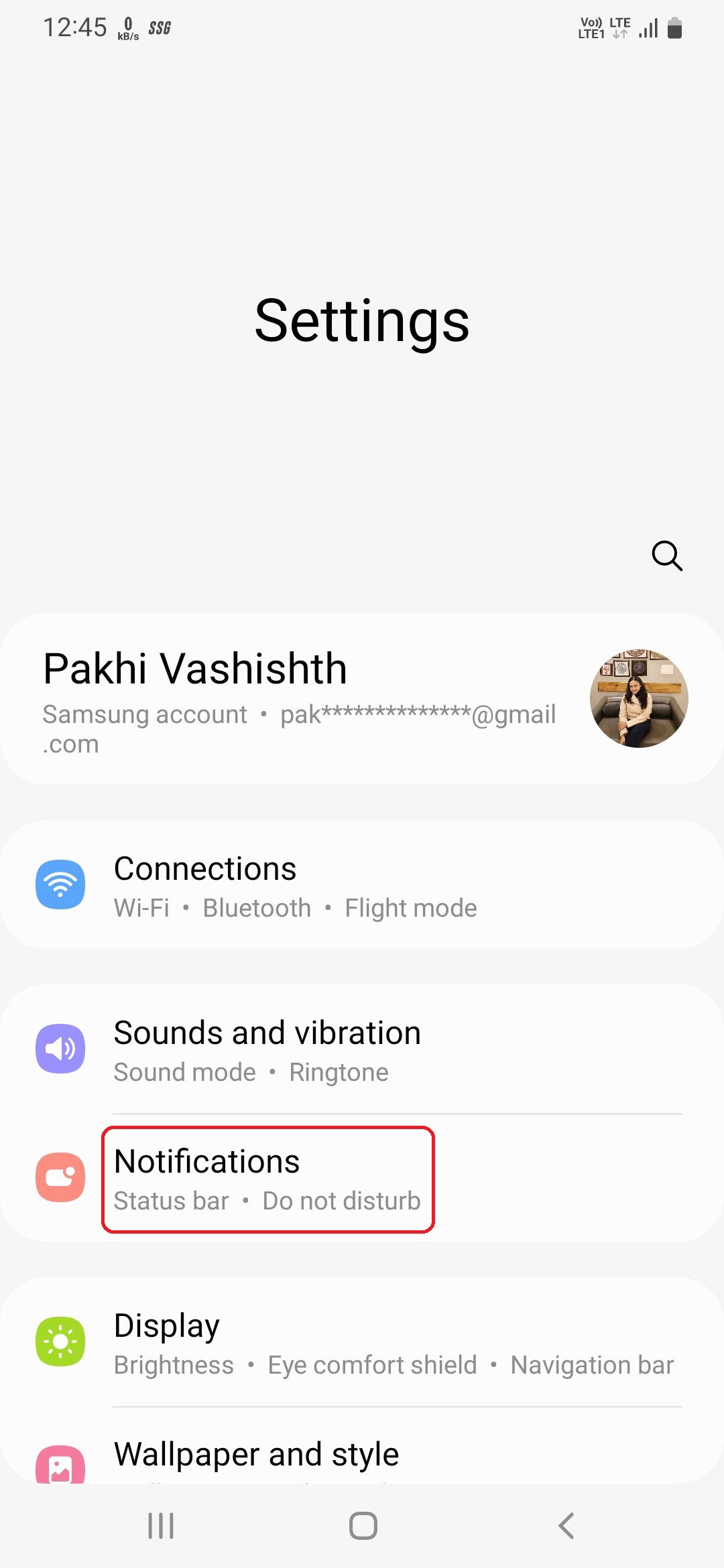
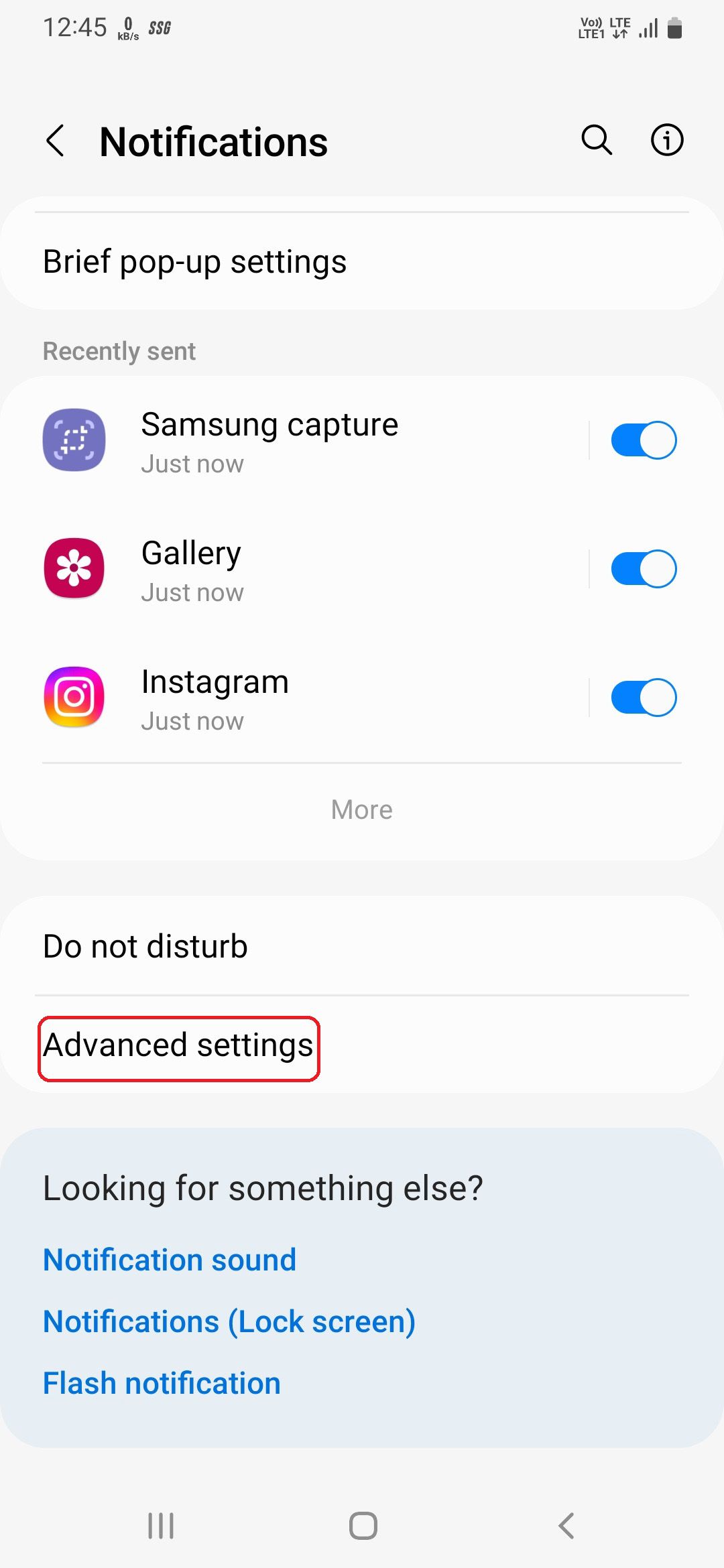
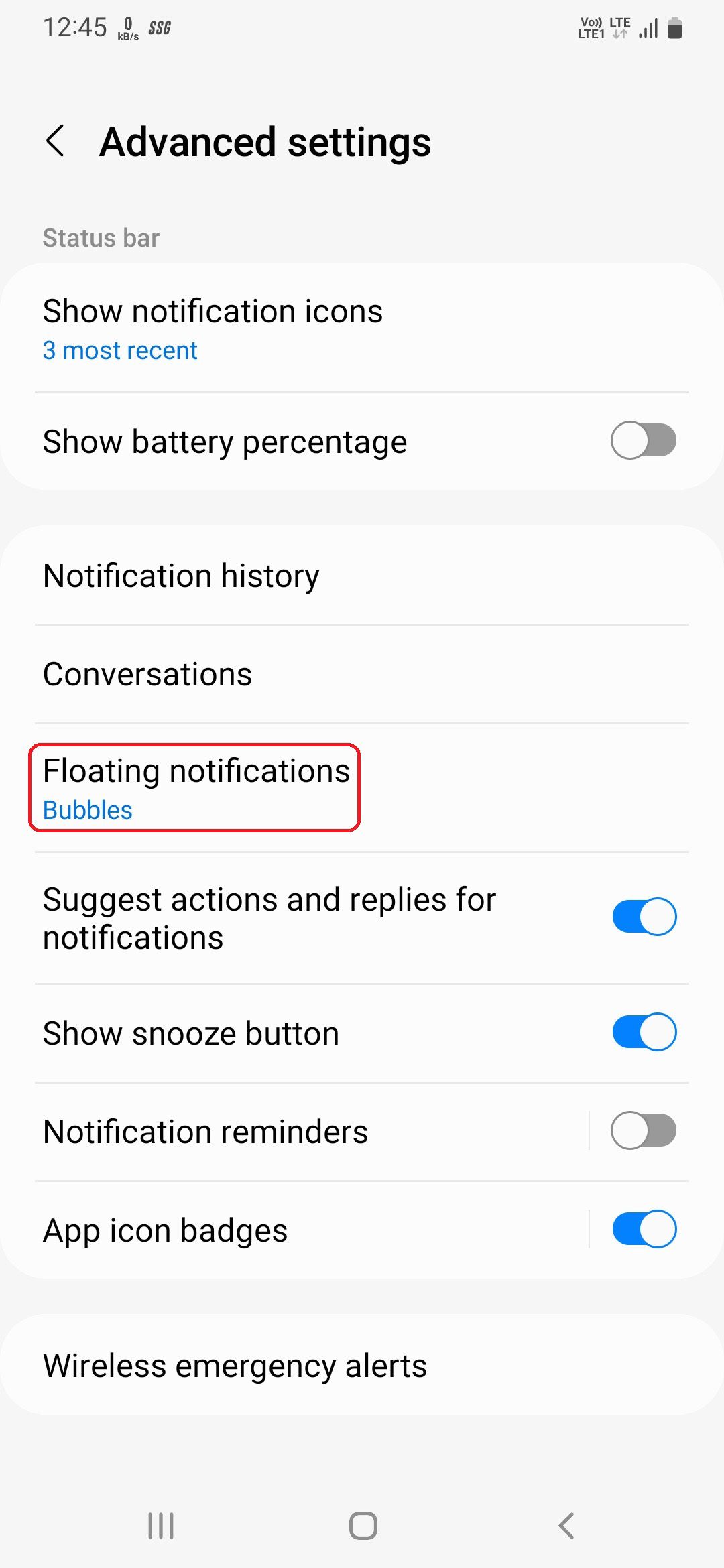
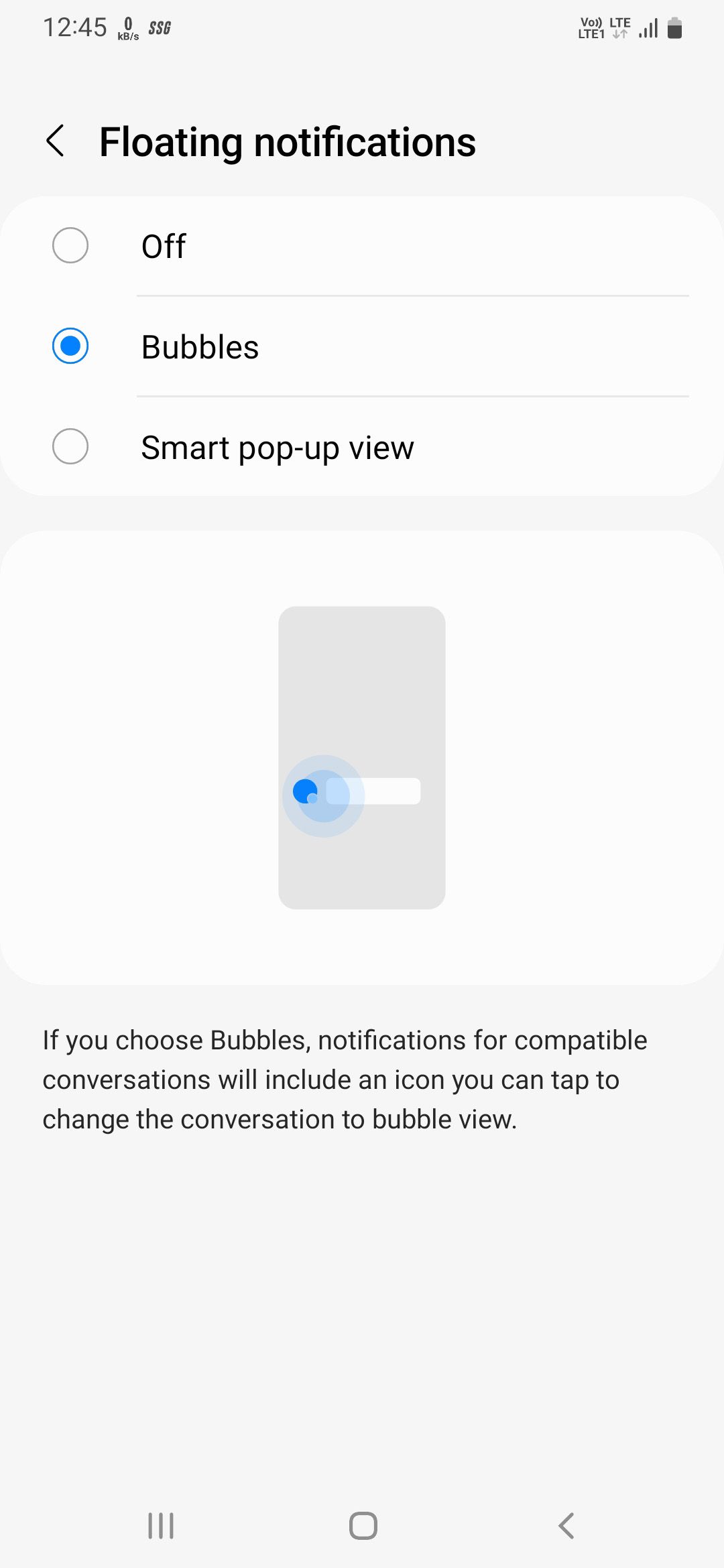 닫기
닫기
읽기 모드 활성화
읽기 모드 기능은 장시간 사용 시 기기 화면에서 방출되는 유해한 청색광을 필터링하여 눈 건강을 보호하는 역할을 합니다. 또한 이 기능은 디스플레이의 색조를 부드러운 따뜻한 노란색으로 조정하여 눈의 피로를 최소화하고 이완을 촉진함으로써 편안한 수면을 유도하는 것으로 나타났습니다.
전자 기기에서 이 이벤트 시간을 예약하려면 다음 단계를 따르세요:
“설정” 메뉴로 이동한 다음 “디스플레이”라고 표시된 옵션을 선택하세요.거기에서 “눈 편안함 보호막” 기능을 켭니다.
⭐ 눈 편안함 보호막을 켜고 적응형 모드와 사용자 지정 모드 중에서 선택합니다. 사용자 지정 모드에서는 독서 모드에 대한 일정을 설정할 수 있으며, 적응 모드에서는 하루 중 시간에 따라 자동으로 변경됩니다. 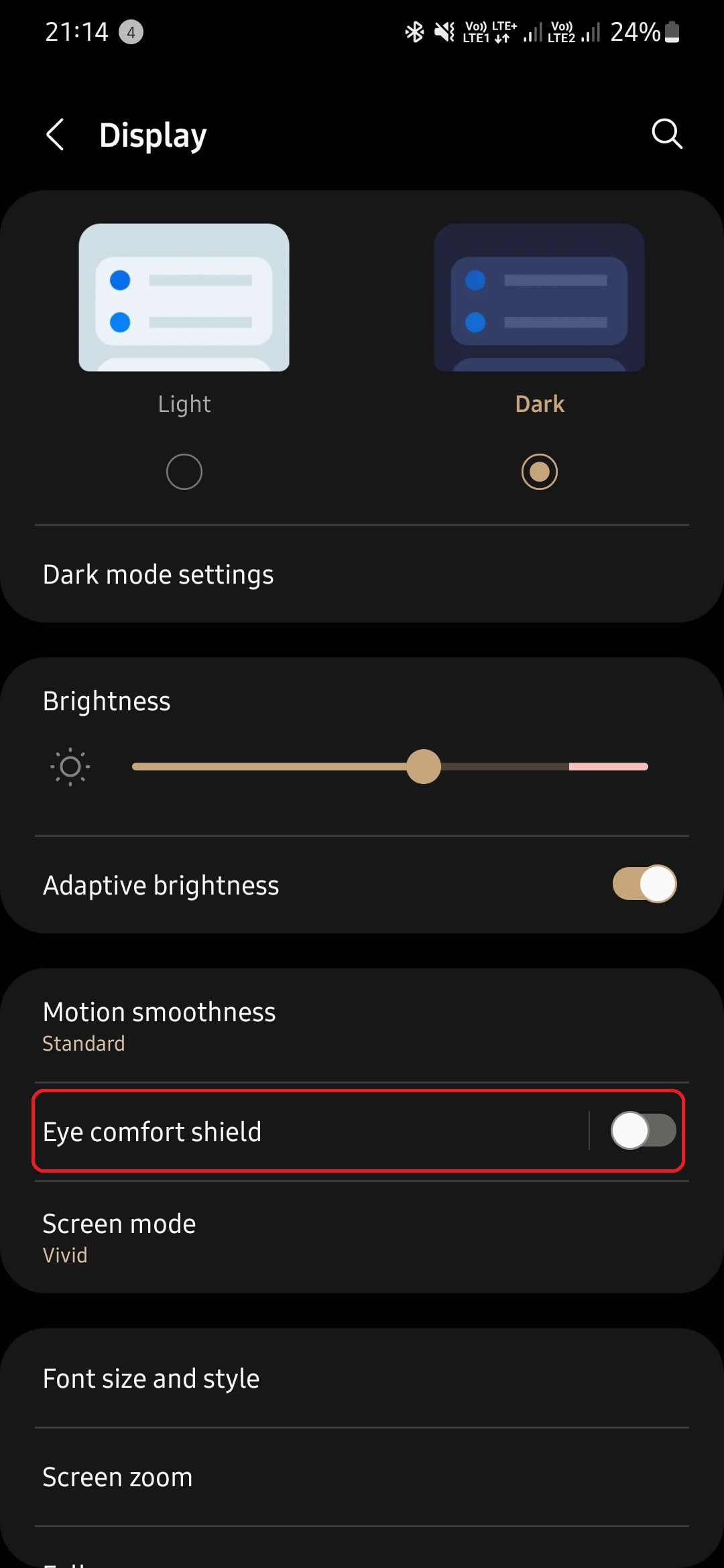
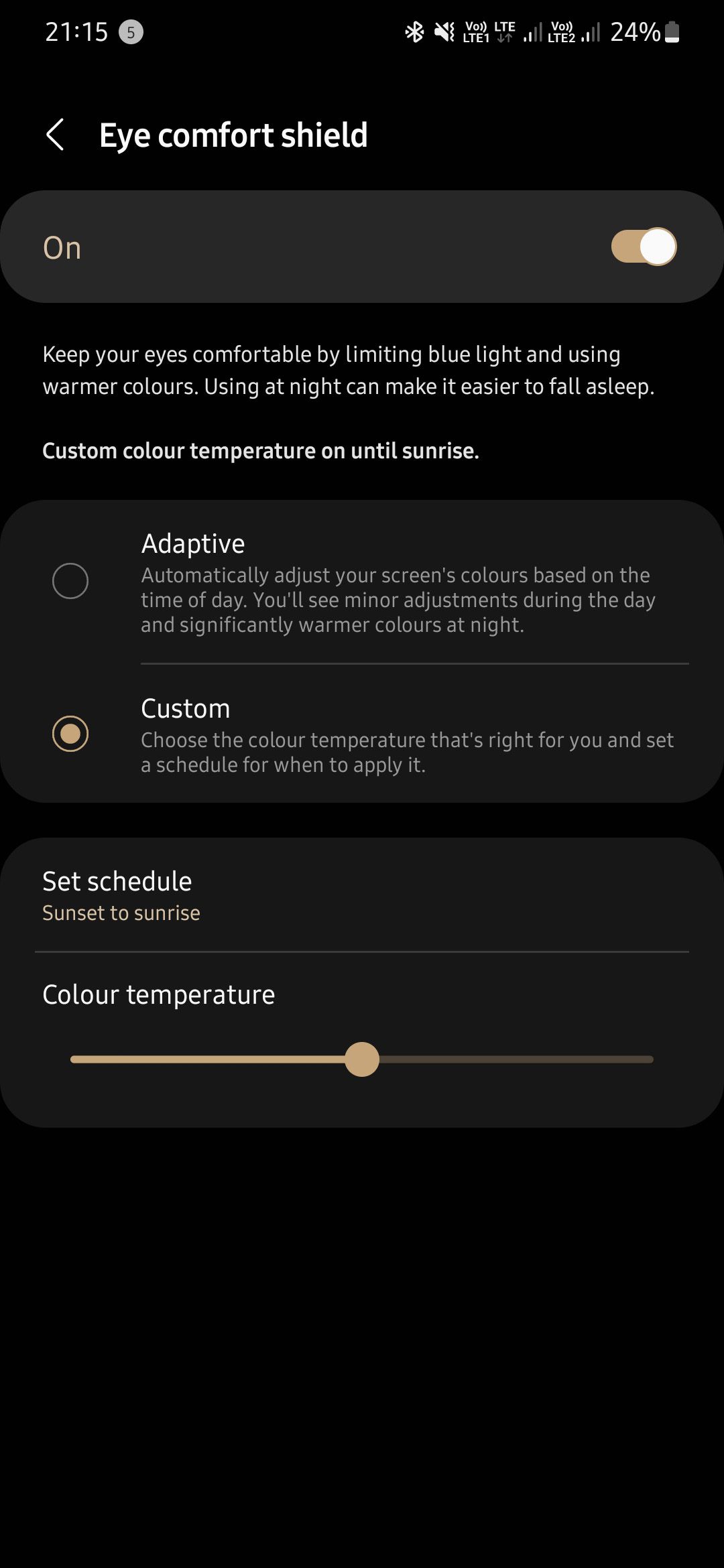 닫기
닫기
내 장치 찾기 켜기
내 장치 찾기 기능은 모바일 장치의 위치를 기억하는 데 어려움을 겪는 분들에게 효과적인 솔루션입니다. 이 도구는 인터넷을 활용하여 기기의 현재 위치를 추적하고 사용자에게 실시간 정보를 제공합니다. 또한 단순히 기억을 잃은 것이 아니라 진짜로 잃어버린 경우 원격으로 디바이스의 벨소리를 활성화하거나 저장된 모든 데이터를 지울 수 있는 옵션도 제공합니다.
기기의 애플리케이션 폴더에서 “설정”으로 이동하여 설정 메뉴에 액세스한 다음 “Google”을 선택합니다. 거기에서 “내 장치 찾기” 기능을 찾아 활성화합니다.
⭐ 토글에서 내 디바이스 찾기를 활성화하면 바로 사용할 수 있습니다. 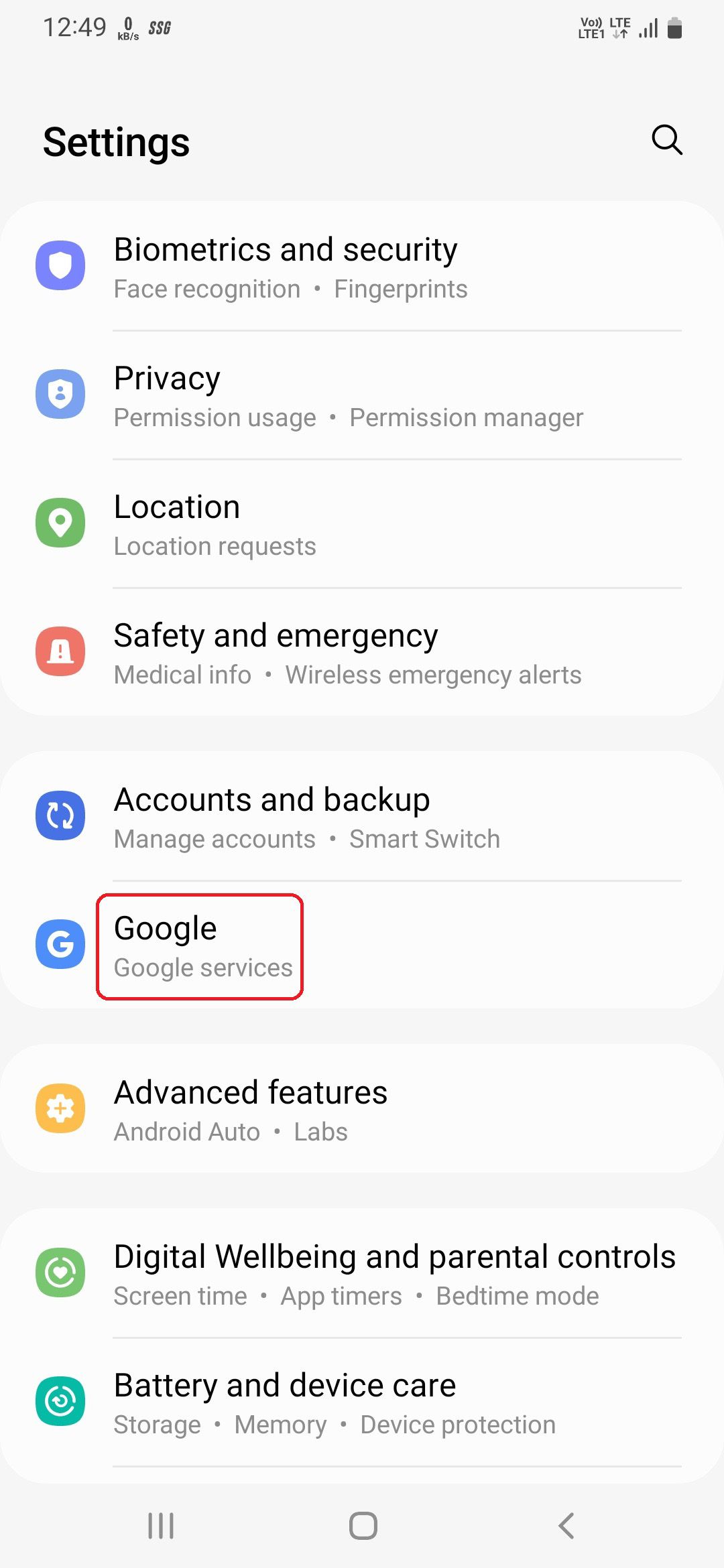
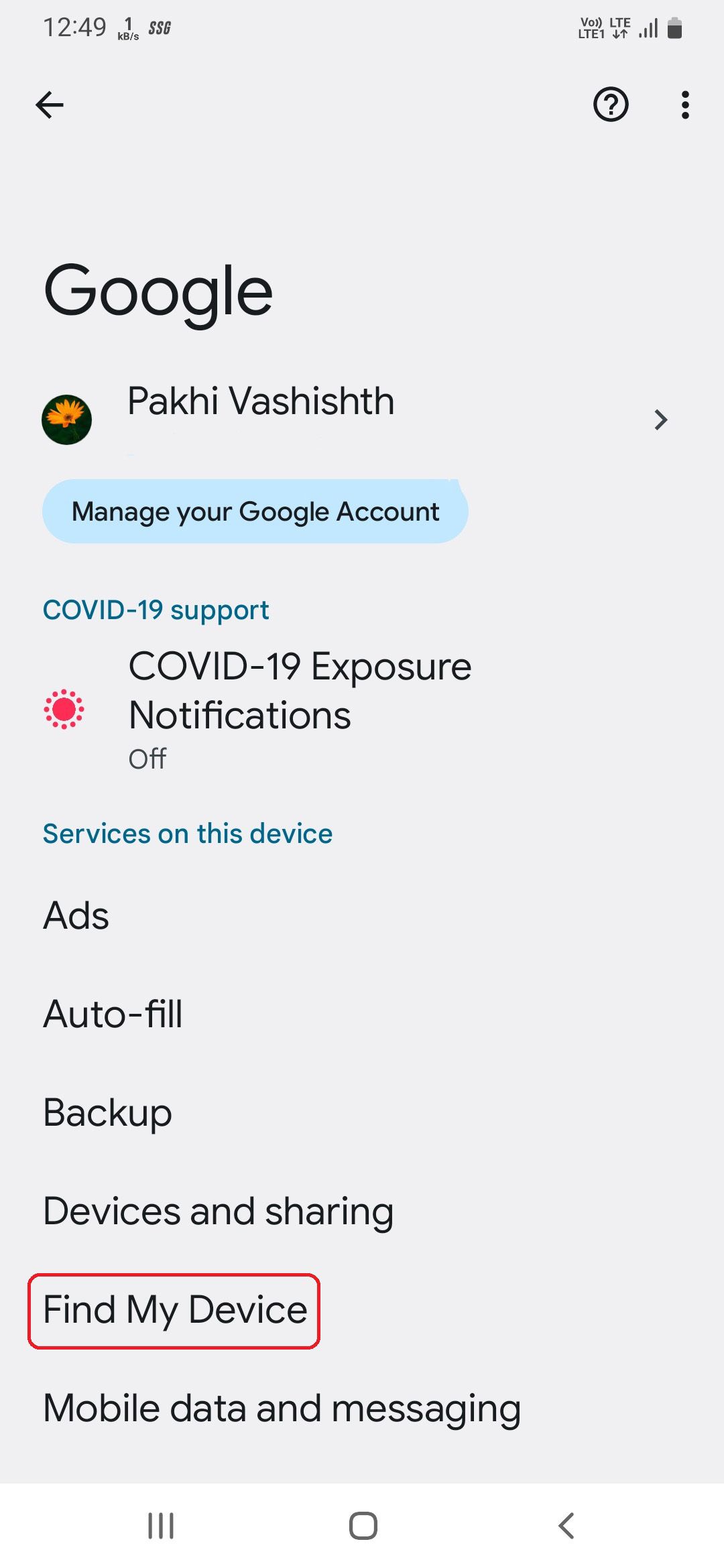
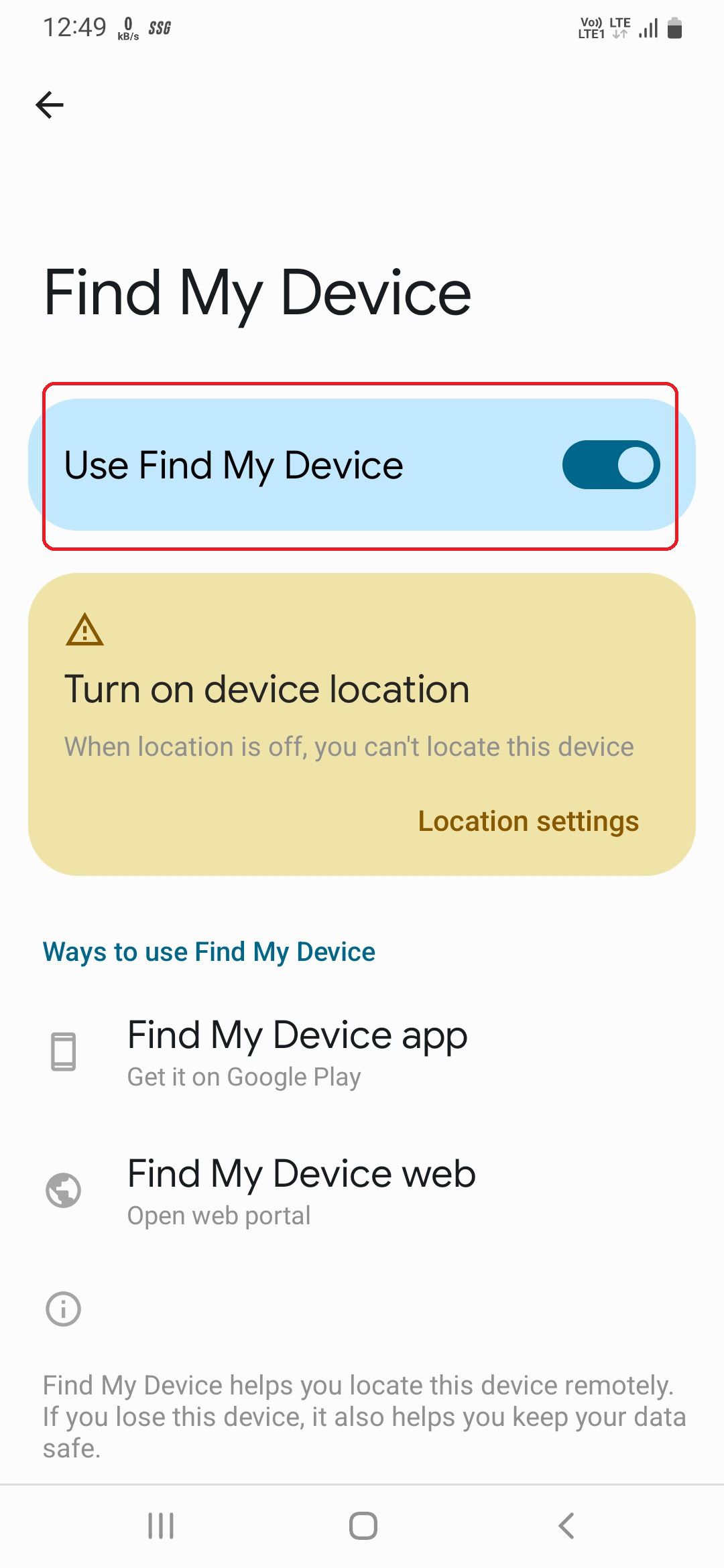 닫기
닫기
“내 장치 찾기” 기능은 해당 장치의 위치 서비스가 활성화되어 있는지 여부에 따라 달라집니다.
주변 장치 검색 끄기
주변 장치 검색 기능을 사용하면 가까운 곳에 위치한 다른 Android 장치와 통신할 수 있습니다. 많은 사람들이 이 기능을 편리하다고 생각하지만, 일부는 이 기능을 사용하지 않을 수도 있습니다. 기기 설정을 통해 이 옵션을 비활성화하면 배터리 수명을 크게 절약할 수 있습니다.
‘설정’ 메뉴로 이동한 다음 ‘연결’을 선택합니다. 여기에서 ‘추가 연결 설정’이라고 표시된 옵션을 탭합니다.
⭐ 이제 주변 장치 검색을 끄는 토글이 표시됩니다. 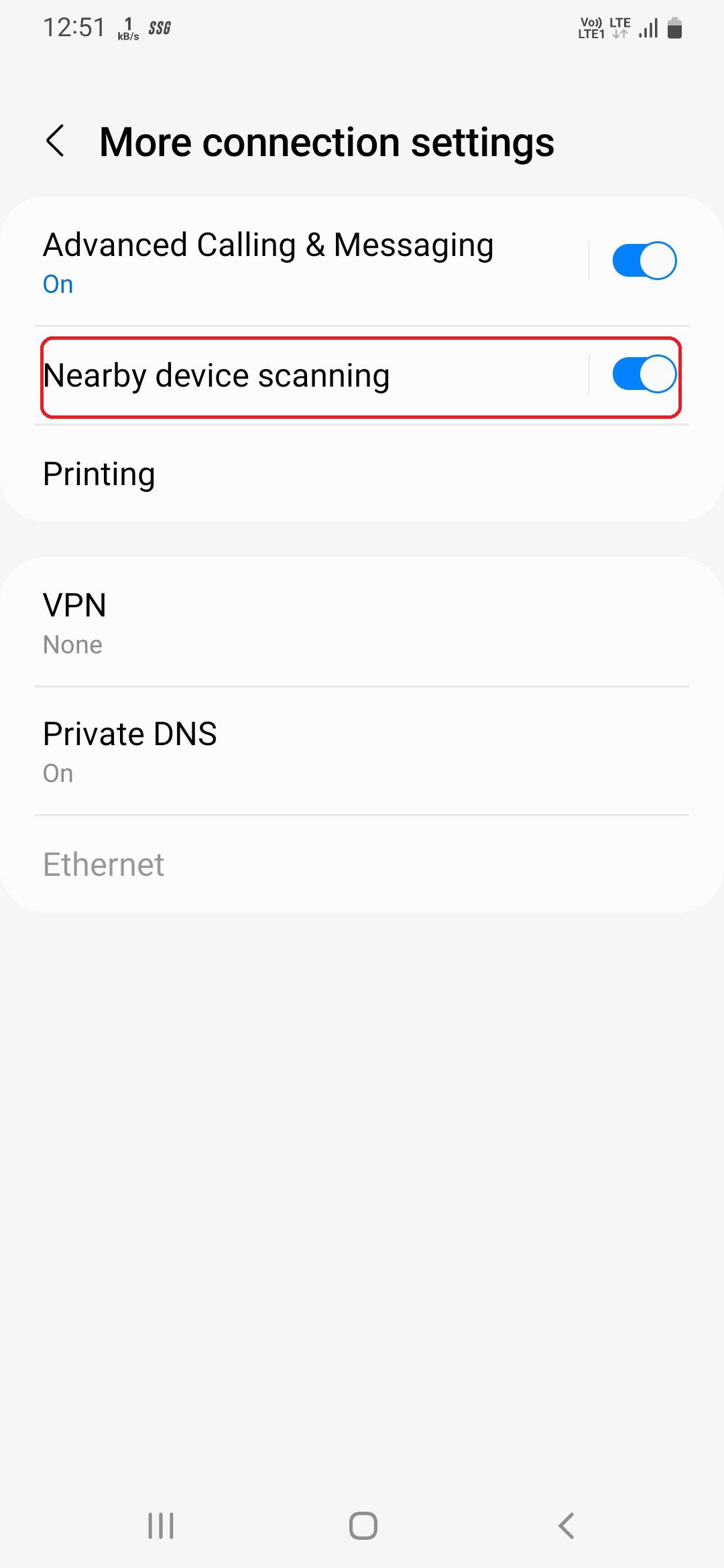
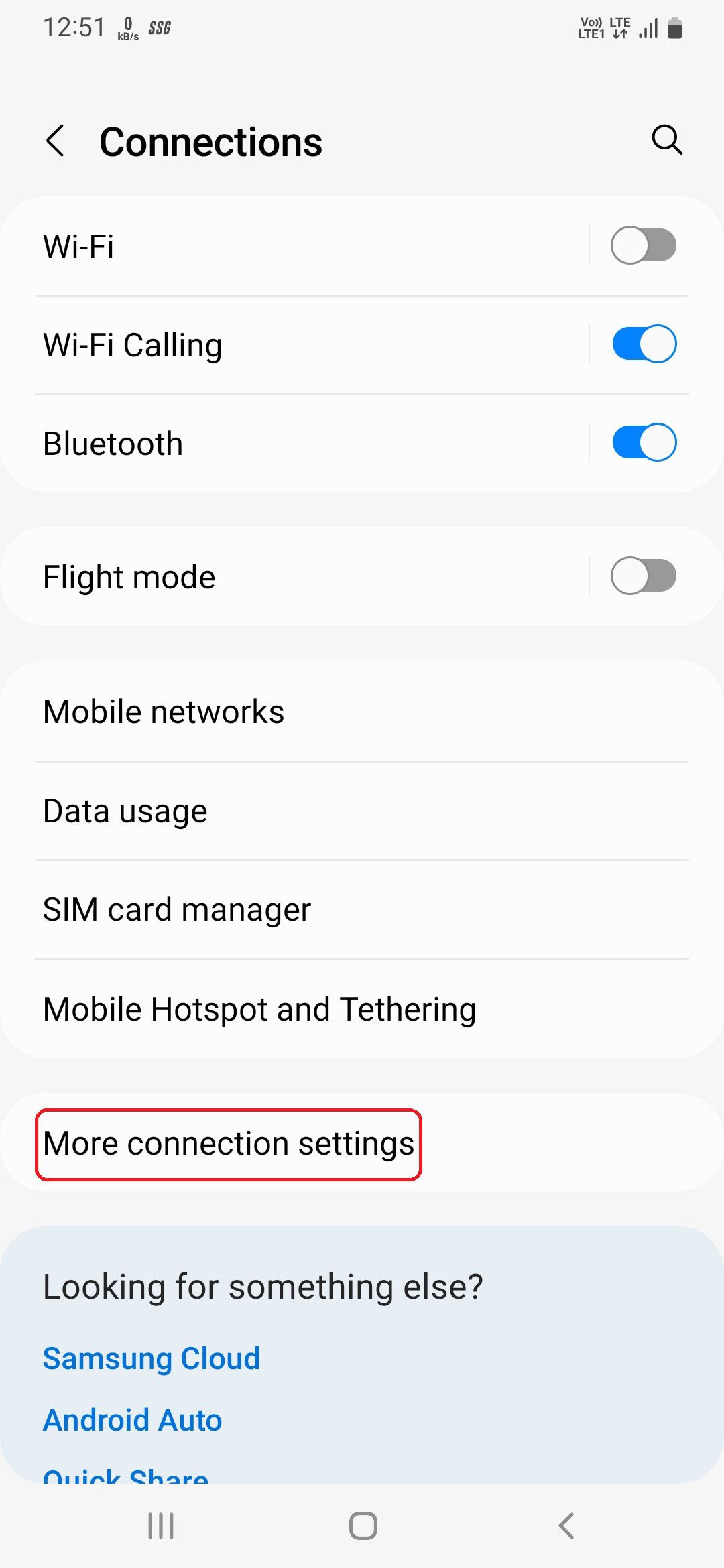 닫기
닫기
다크 모드 예약
모바일 장치에서 다크 모드를 구현하면 디스플레이의 휘도 출력이 감소하여 가독성을 보장하는 데 필요한 색상과 대비 수준을 유지하면서 동시에 AMOLED 기술이 적용된 장치에서 특히 전력을 절약할 수 있습니다.
삼성 갤럭시 디바이스에서 다크 모드 예약을 활성화하려면 다음 단계를 따르세요: 1. 화면 상단 가장자리에서 아래로 스와이프하여 “디스플레이”를 탭하여 “디스플레이” 설정을 엽니다. 2. 아래로 스크롤하여 “다크 모드” 토글 스위치를 찾습니다. 현재 꺼져 있으면 스위치를 오른쪽으로 밀어서 켭니다. 3. 다음으로 화면 하단에 있는 “일정”을 탭합니다. 그러면 “예약된 자동 회전” 옵션이 열립니다. 4.다크 모드를 활성화할 특정 시간을 설정하거나 야간 시간대에 기능이 자동으로 활성화되도록 하는 “일몰에서 일출까지”를 선택하는 두 가지 옵션 중 하나를 선택하세요. 시작 및 종료 시간을 다음과 같이 조정
‘설정’ 메뉴에 액세스한 다음 ‘디스플레이’ 옵션으로 이동한 다음 ‘다크 모드’ 설정을 탭하여 활성화합니다.
⭐ 예약대로 켜짐을 활성화하고 사용자 지정 일정을 설정하거나 일몰과 일출 사이에 자동으로 켜지도록 설정할지 선택합니다. 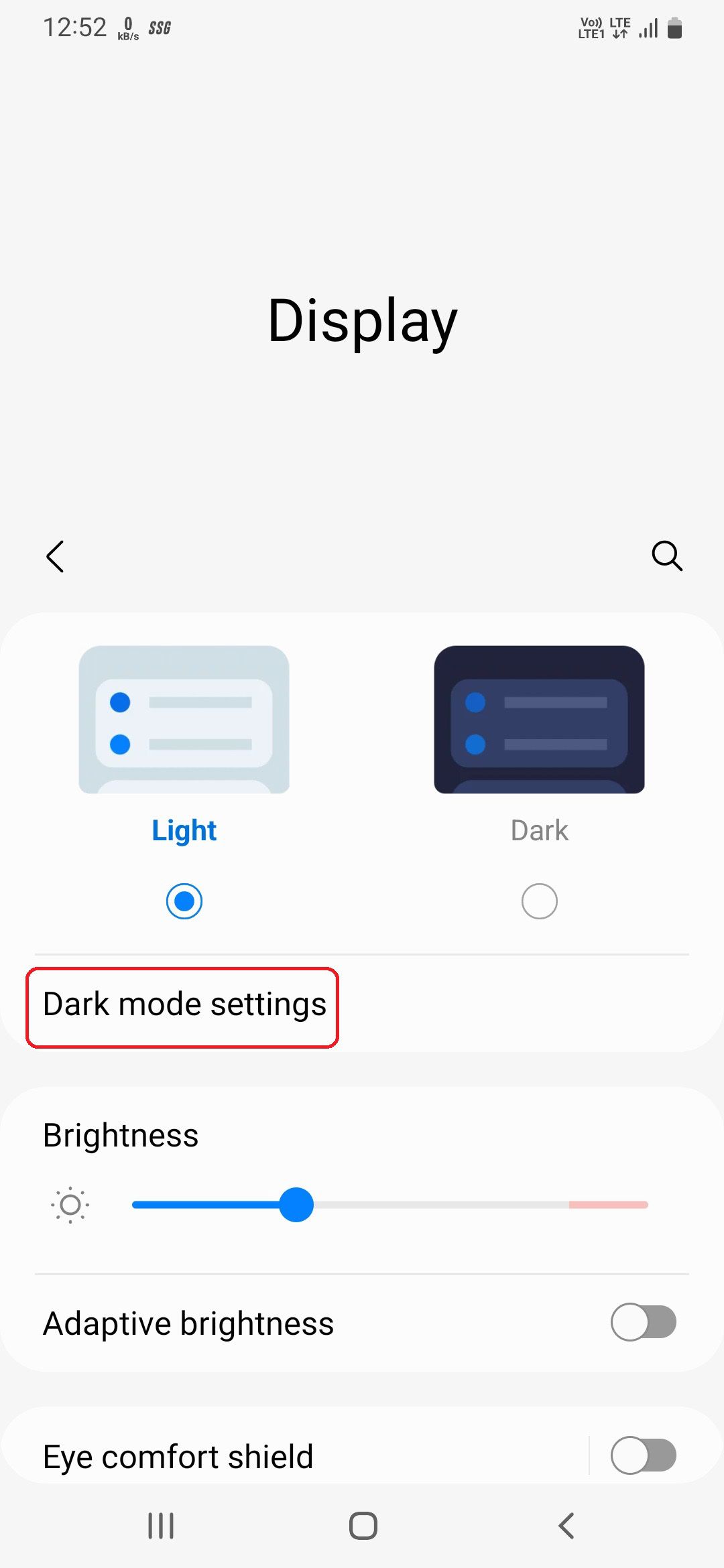
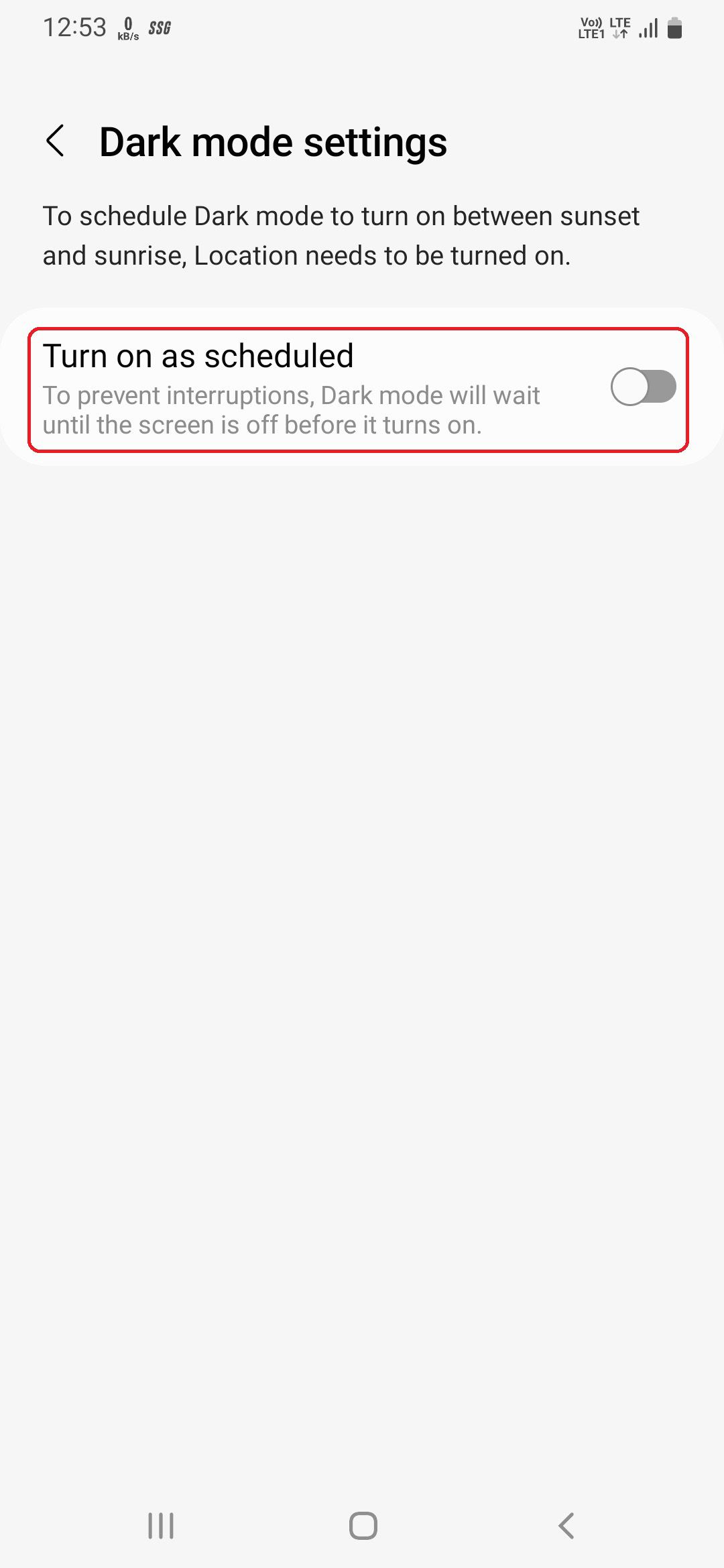
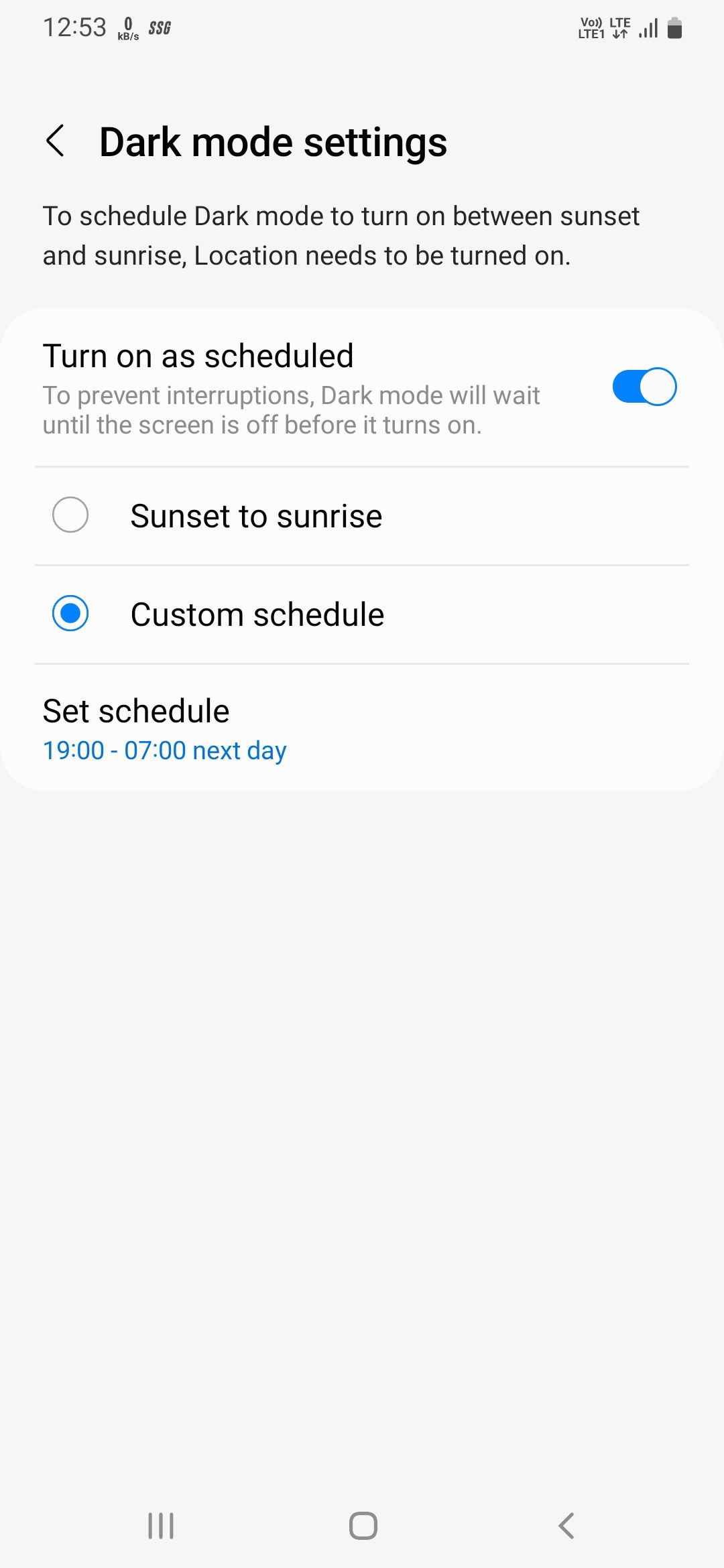 닫기
닫기
빠른 설정 패널 사용자 지정
기본적으로 빠른 설정 패널은 Wi-Fi 연결, 블루투스 동기화, 위치 정보 기능, 모바일 네트워크 접근성, 오디오 출력 조정 및 기타 유사한 매개 변수를 포함하여 스마트폰의 다양한 기본 기능을 제어하기 위한 인터페이스 역할을 합니다. 삼성 디바이스에서 이러한 설정을 사용하는 편의성과 효율성을 높이려면 자주 액세스하는 옵션을 재정렬하거나 추가하여 빠른 설정 패널을 개인화하는 것이 좋습니다.
더하기 기호 아이콘을 사용하여 추가 빠른 설정 타일을 탐색하면 이전에는 알지 못했던 보안 폴더, 울트라 데이터 저장, Windows에 연결 등 숨겨진 다양한 기능에 액세스할 수 있습니다.
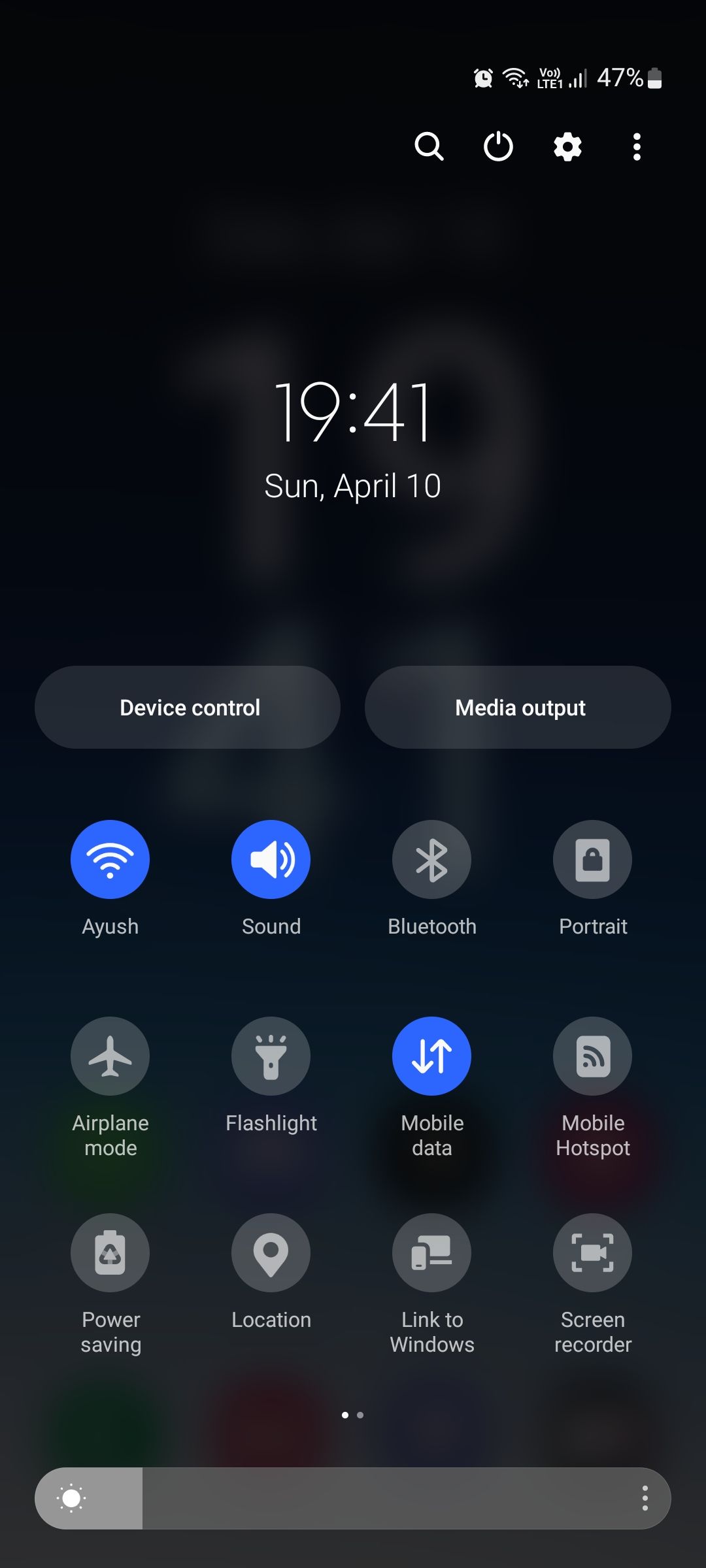
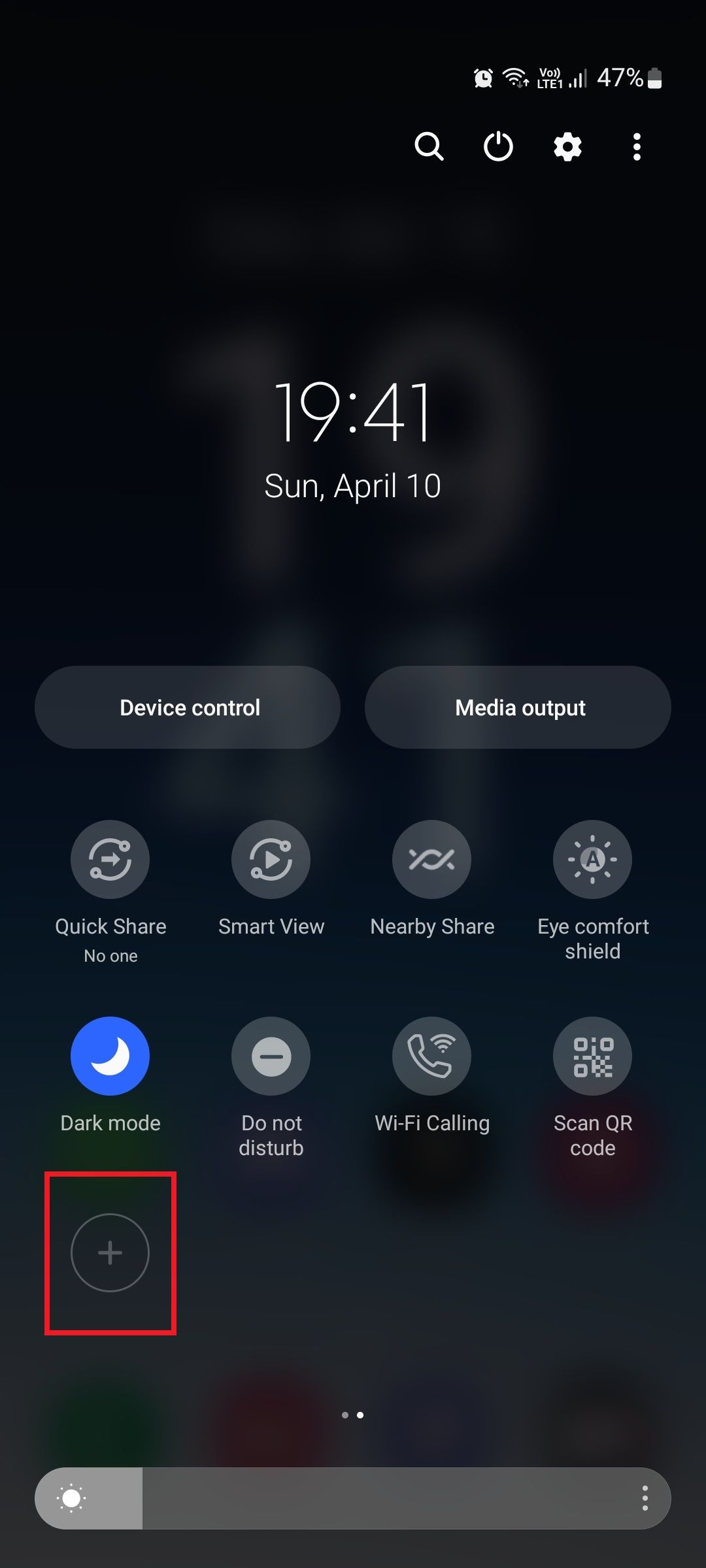
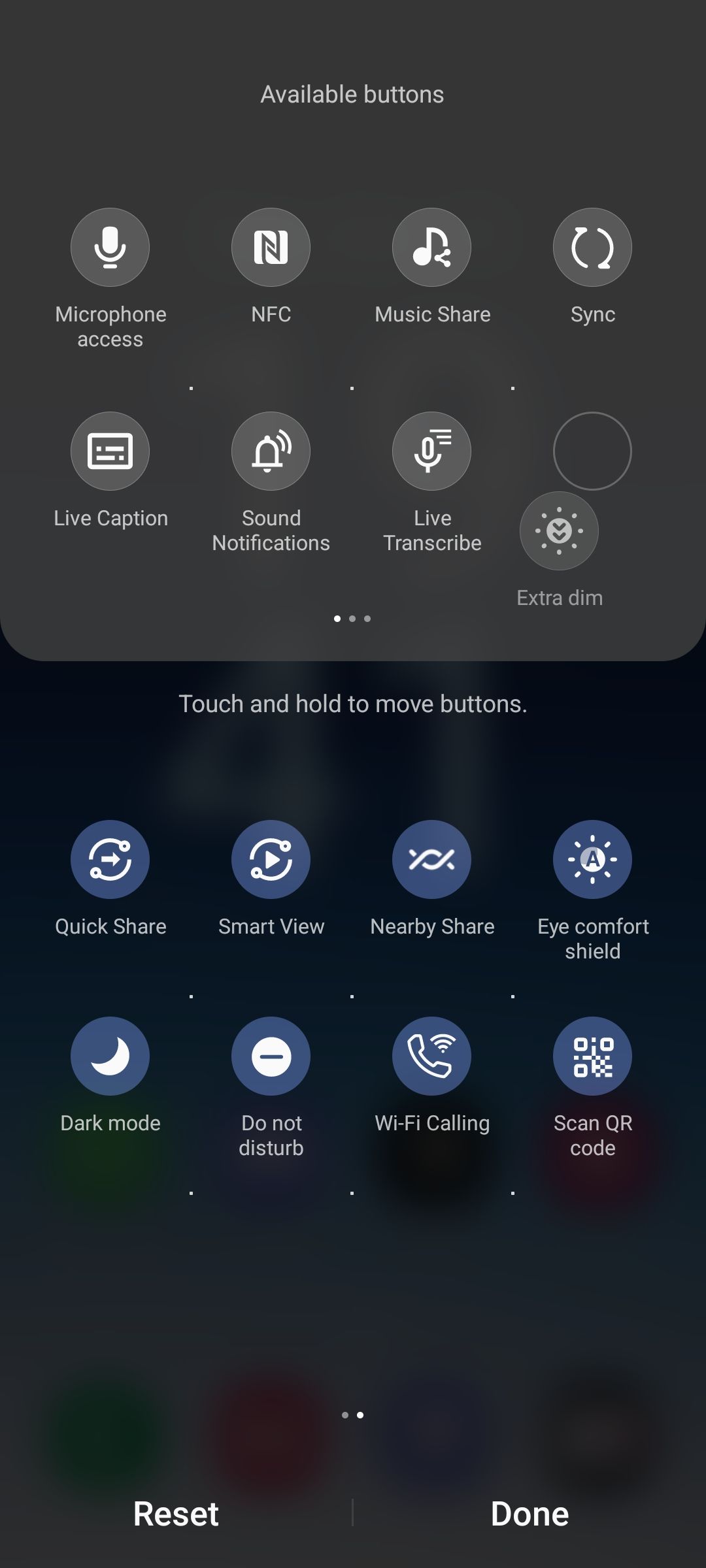 닫기
닫기
삼성 갤럭시 휴대폰을 최대한 활용하기
이러한 환경 설정을 활성화하면 모바일 디바이스의 모든 기능을 사용할 수 있습니다. 몇 가지 조정으로 운영 효율성을 높이거나 배터리 수명을 연장할 수 있으며, 다른 조정은 사용자 상호 작용을 개선하는 데 집중할 수 있습니다.
앞서 언급한 방법 외에도 삼성 디바이스의 외관과 분위기를 맞춤 설정하고 개별화할 수 있는 다양한 대체 방법이 있습니다.